آموزش گام به گام فعال سازی کد دو عاملی در صرافی او ام پی فینکس

اگر قصد خرید ارز دیجیتال یا انجام هرگونه تراکنش در صرافی اوامپی فینکس را دارید، فعالسازی کد شناسایی دوعاملی (2FA) یکی از مهمترین اقدامات امنیتی حساب کاربری شماست. این قابلیت هنگام ورود، ساخت گیفتکارت و بهویژه هنگام برداشت از حساب ضروری بوده و نقش مهمی در حفاظت از داراییها دارد. در این مقاله تمامی مراحل فعالسازی، نکات مهم، روشهای رفع خطای «کد نادرست است» و همچنین انتقال کدها به گوشی جدید را بهصورت کامل و تصویری توضیح دادهایم.
در گام نخست، بعد از ورود به حساب کاربری خود روی آیکون آدمک بالای صفحه کلیک کرده و گزینه امنیت را مانند تصویر زیر انتخاب کنید.
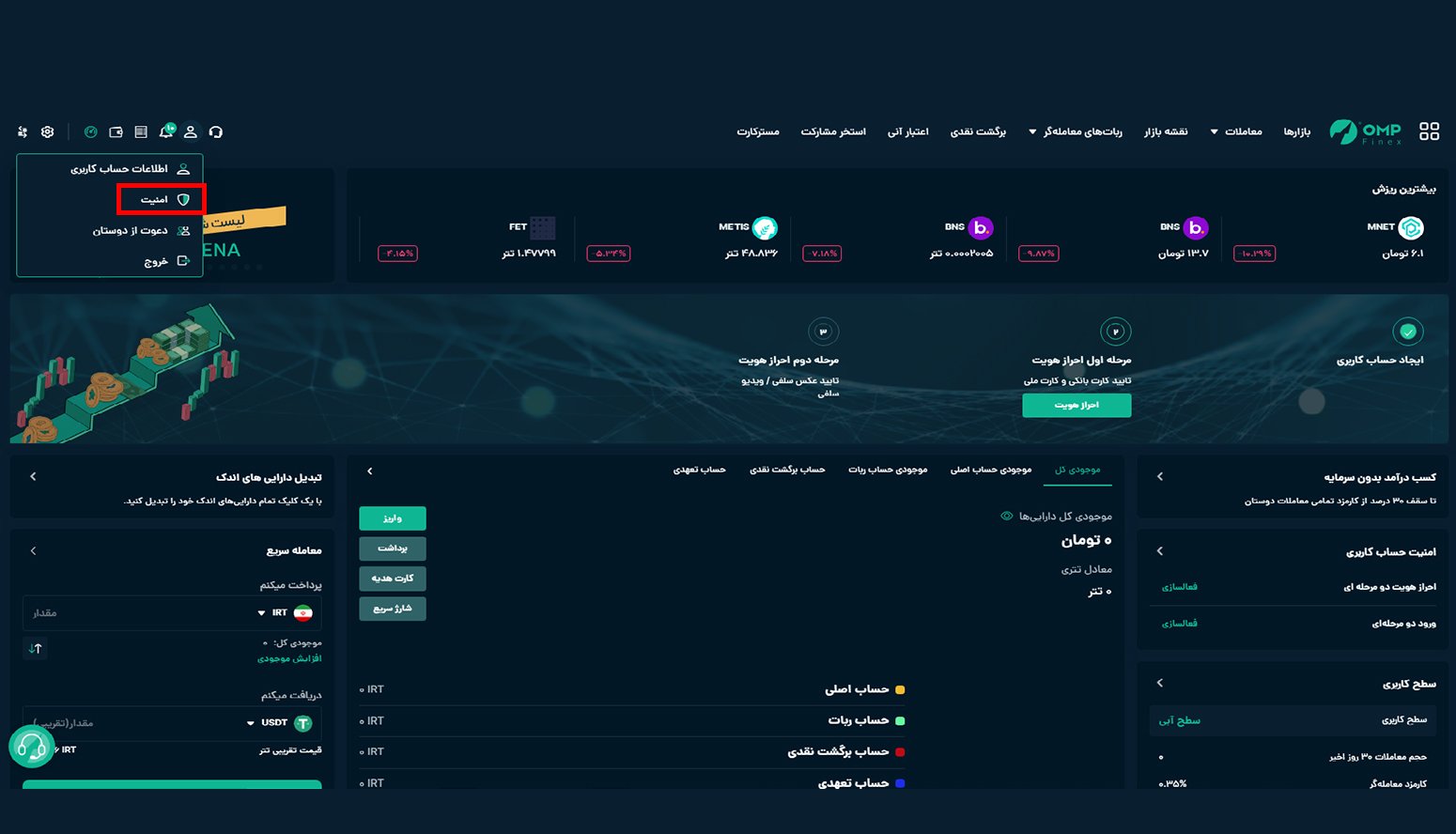
سپس وارد صفحه مربوط به فعالسازی کد دوعاملی خواهید شد که باید روی گزینه «شروع فعالسازی» کلیک کنید.
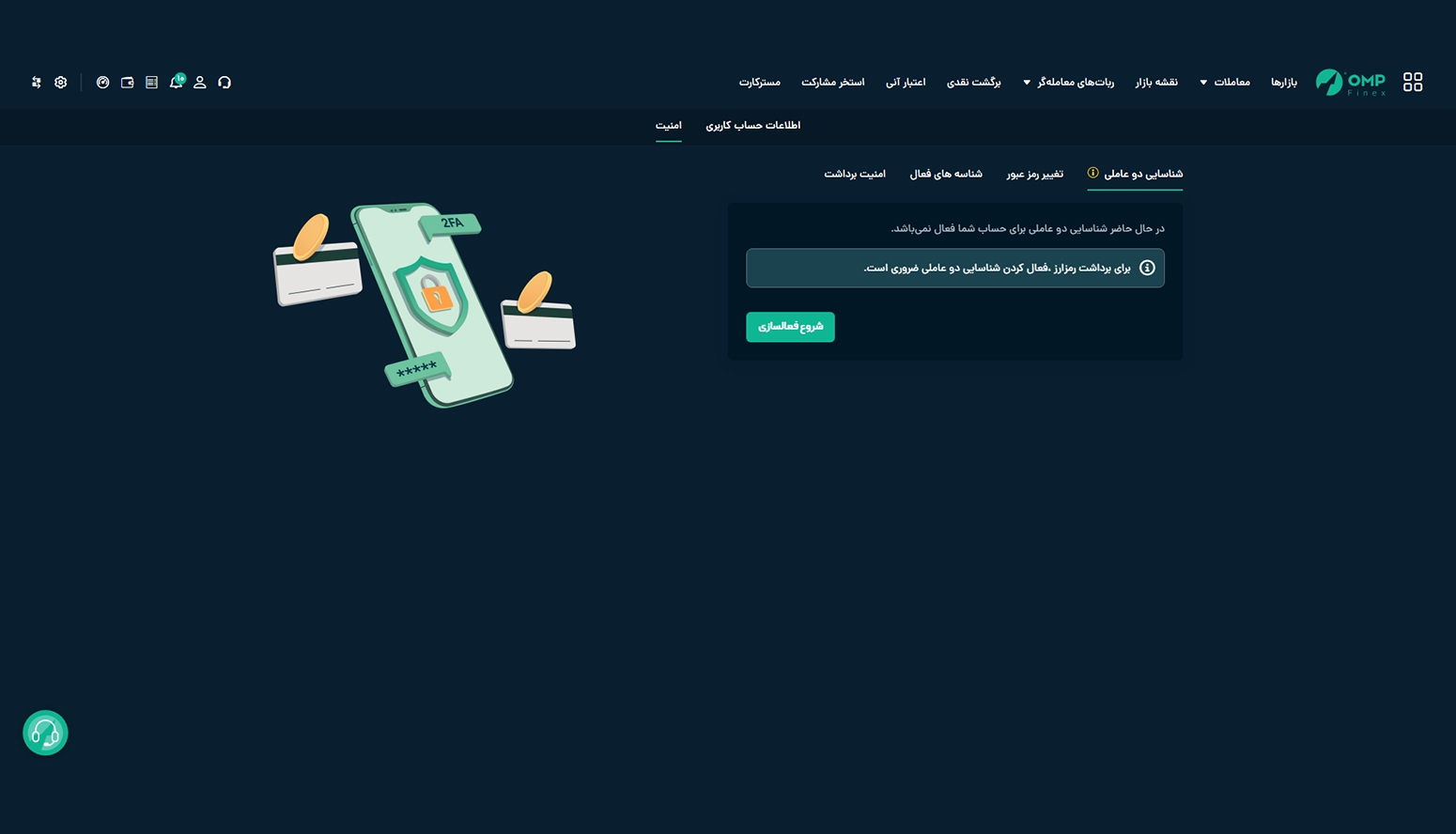
در مرحله بعد باید نرمافزار google authenticator را از طریق یکی از گزینههایی که در تصویر نیز مشاهده میکنید یعنی کافه بازار، گوگل پلی، یا اپاستور روی گوشی خود نصب کنید و سپس روی گزینه «نصب کردم و ادامه» کلیک کنید. اگر این برنامه را از قبل روی گوشی خود داشتهاید نیز نیاز به نصب مجدد وجود ندارد و فقط روی گزینه نصب کردم و ادامه کلیک کنید.
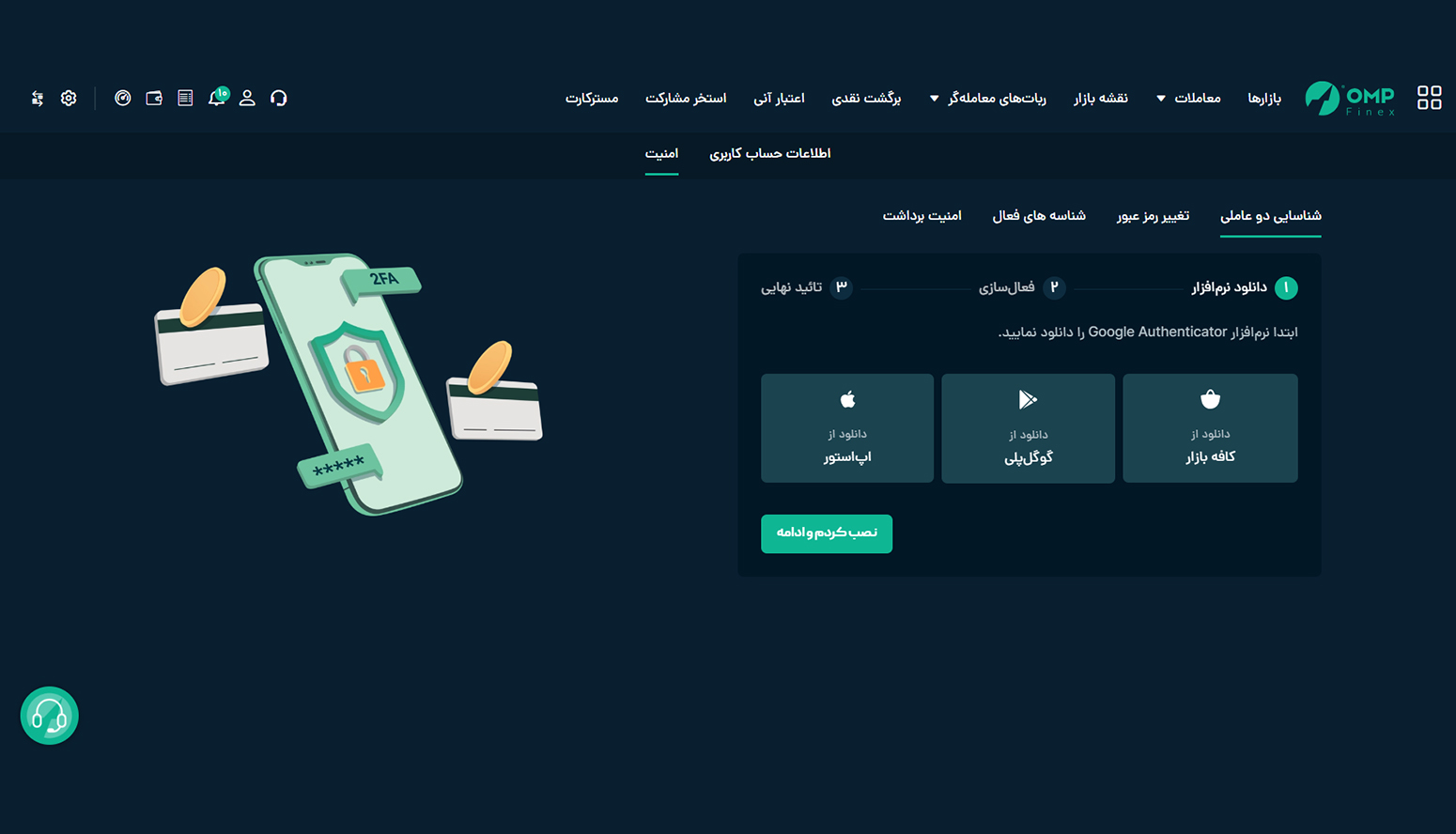
حالا دو روش پیش روی شما است. کپی عبارت بازیابی یا اسکن کیوآرکدی که در تصویر زیر نیز میبینید.
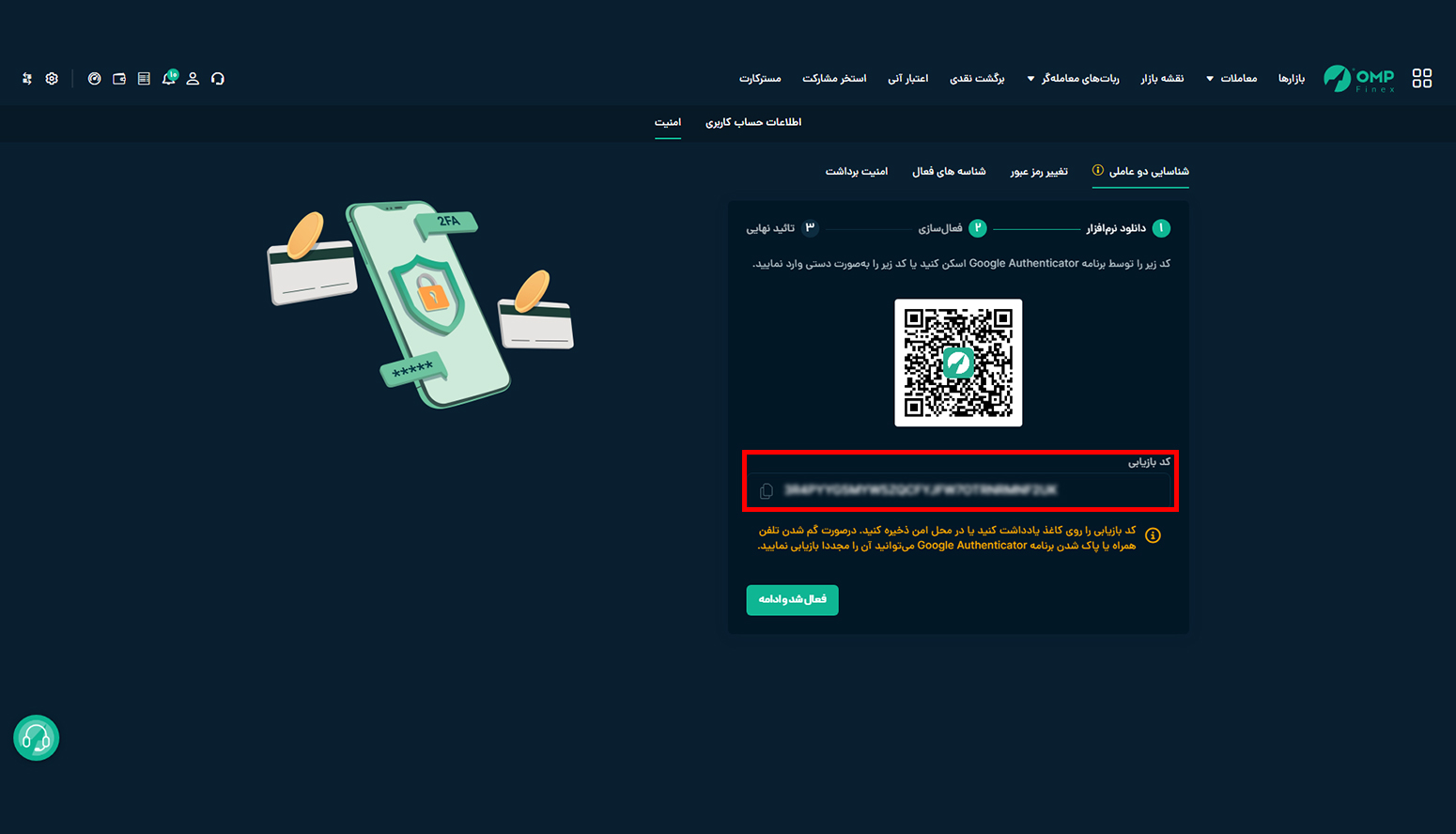
اگر در حال فعالسازی این کد در گوشی هستید، عبارت بازیابی که در تصویر مشاهده میکنید را کپی کرده و با جابهجایی در برنامههای باز گوشی، وارد برنامه گوگل آتنتیکیتور شوید. سپس علامت بعلاوه را در این برنامه زده و گزینه اول یعنی enter a setup key را انتخاب کنید. در صفحهای که باز شده، در فیلد اول ompfinex را تایپ کرده و در کادر دوم نیز عبارتی که کپی کرده بودید، را جایگذاری یا پیست کنید.

فقط به این نکته توجه داشتهباشید که این صفحه نباید رفرش شود، چون در این صورت کدبازیابی تغییر کرده و با «خطای کد اشتباه است» مواجه خواهید شد. برای جلوگیری از این اتفاق بعد از کپی کردن کد بازیابی، دو کاراکتر آخر کد را یادداشت کنید و بعد بدون اینکه این صفحه را ببندید، بین برنامههای باز موبایل خود جابهجا شوید.
اما اگر از طریق وبسایت در حال فعالسازی کد دوعاملی هستید، باید برنامه گوگل اتنتیکتور را از طریق یکی از برنامههای بازار گوگل پلی یا اپ استور دانلود کرده و وارد آن شوید، سپس با کلیک روی بعلاوه پایین صفحه، گزینه دوم یعنی scan a QR code را انتخاب کنید. حالا باید کدی که در دسکتاپ مشاهده میکنید را با گوشی اسکن کنید. به این ترتیب مطابق تصویر زیر، یک ردیف مربوط به OMPFINEX داخل برنامه گوگل اتنتیکیتور برای شما ایجاد خواهد شد.
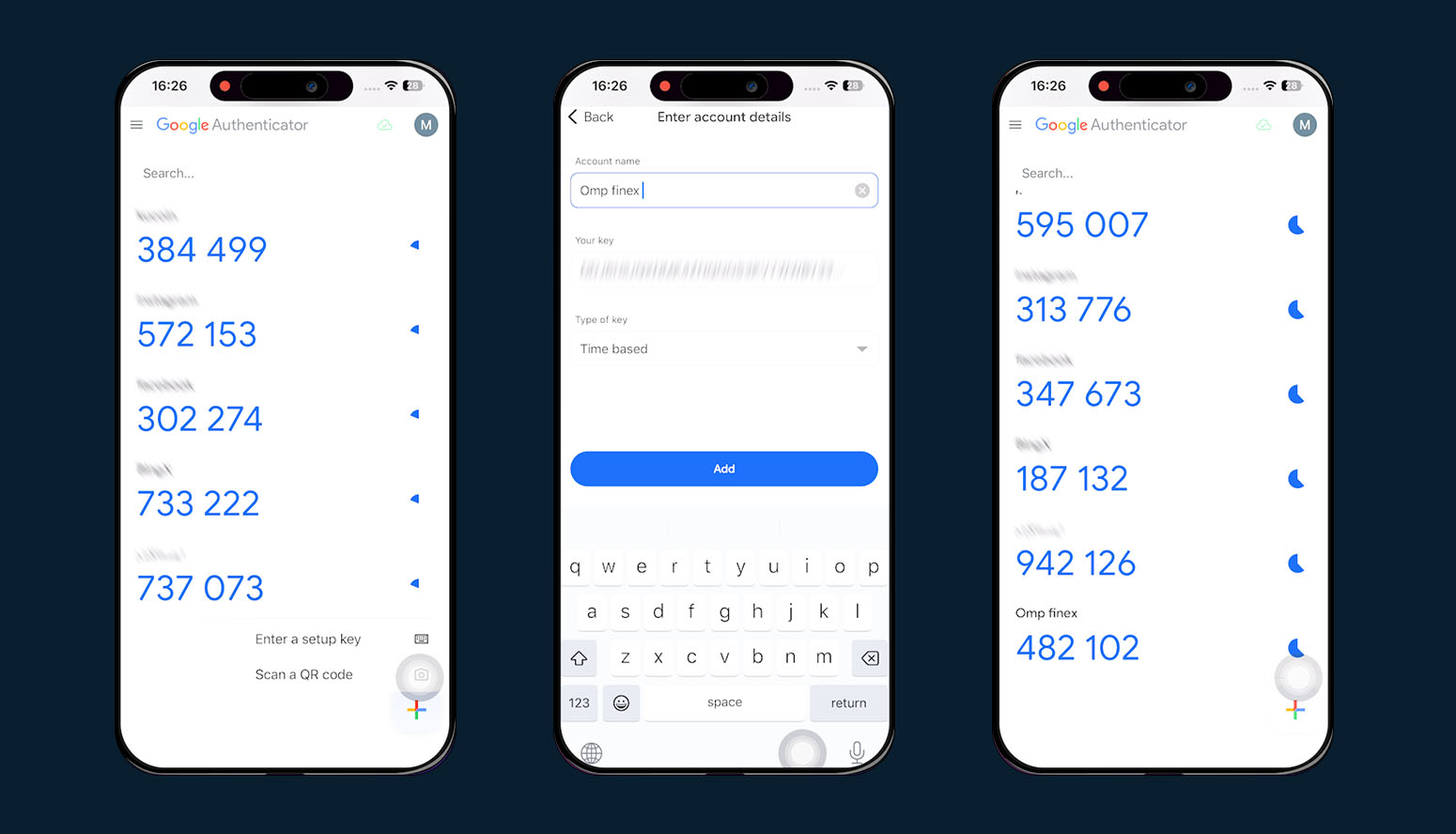
در مرحله بعد وارد پلتفرم شوید و گزینه روی گزینه «فعال شد و ادامه» کلیک کنید. در این قسمت یک صفحه حاوی کد بازیابی نمایش داده خواهد شد. این کد را حتما در جایی امن یادداشت کنید تا در صورت گم شدن تلفن همراه یا پاک شدن برنامه بتوانید به راحتی دوباره آن را بازیابی کنید. سپس روی گزینه «یادداشت کردم و ادامه» کلیک کنید.
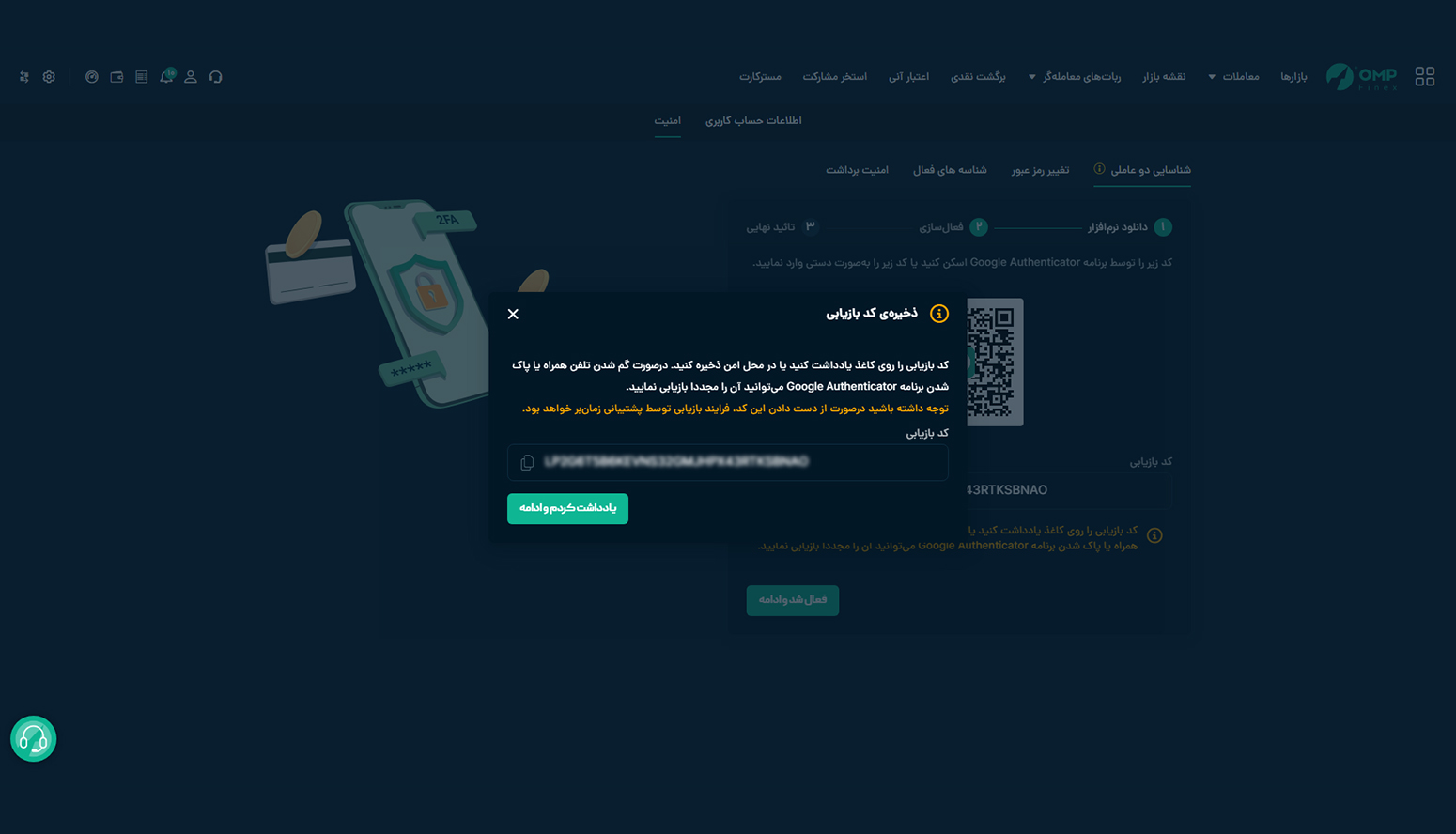
حالا کد ۶ رقمی تولید شده در برنامه گوگل آتنتیکیتور را که حداکثر ۳۰ ثانیه اعتبار دارد مجدد در صفحه امنیت وارد کنید. در نهایت روی گزینه «فعالسازی کد دوعاملی» کلیک کنید.
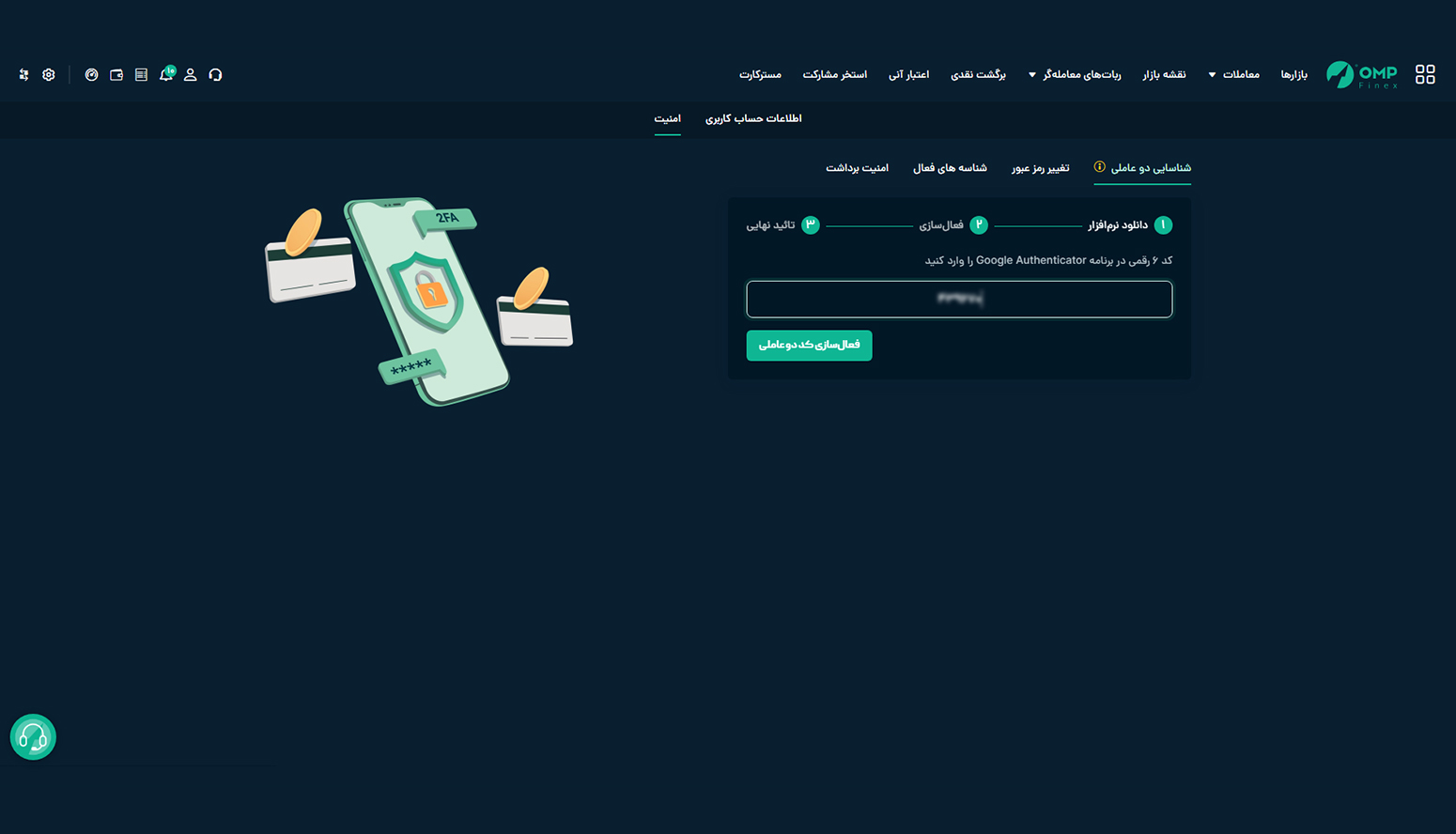
به این ترتیب کد دوعاملی برای حساب شما فعال خواهد شد و با هر بار ورود به حساب کاربری و ثبت درخواست برداشت، لازم است که با ورود به برنامه گوگل اتنتیکتور این کد ۶ رقمی را در پلتفرم وارد کنید. به خاطر داشته باشید که کد دوعاملی برای افزایش امنیت حساب شما و همچنین برداشت از حساب الزامی است اما باز هم در صورت نیاز به غیرفعالسازی میتوانید با ورود به همین صفحه روی گزینه «غیرفعال کردن» کلیک کنید.
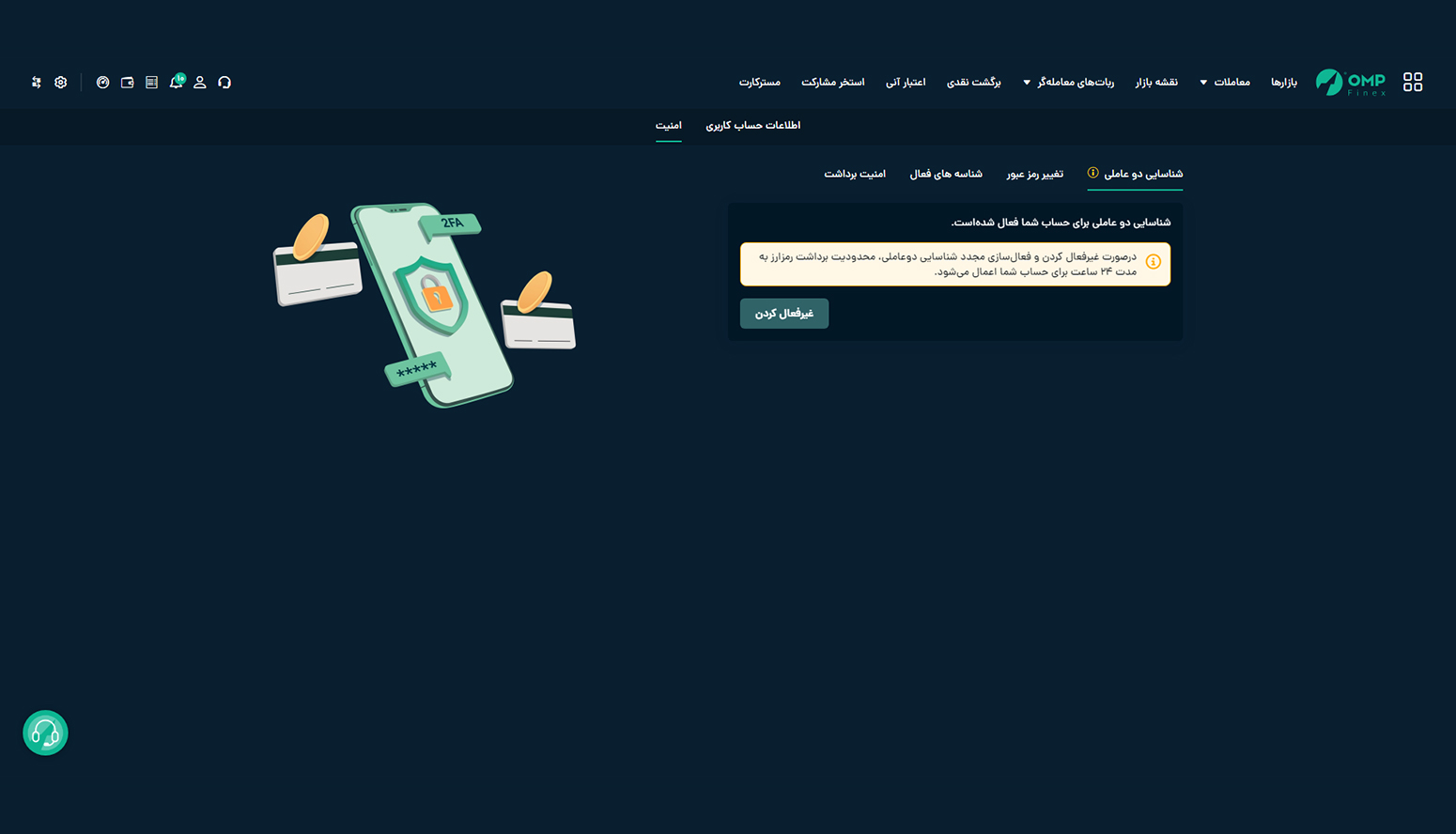
پس از آن نیز باید مجددا رمز عبور خود به پلتفرم را به همراه کد دوعاملی که از گوگل آتنتیکیتور دریافت کردید وارد کرده و مطابق تصویر زیر روی گزینه «غیرفعالسازی» بزنید.
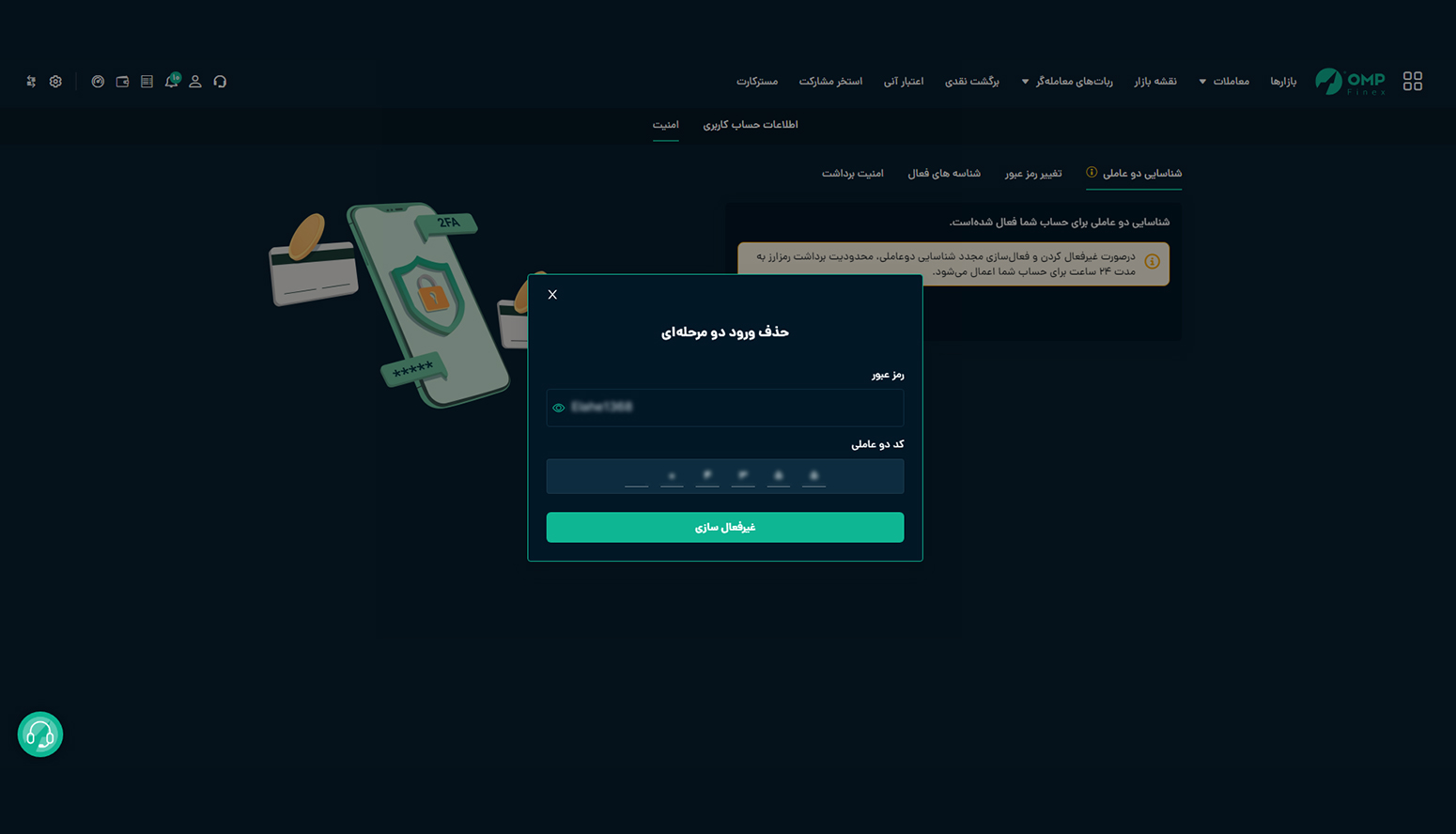
در زمان فعالسازی کد دوعاملی نکات مهمی وجود دارد که باید به آن توجه کنید. به خاطر داشته باشید که در زمان نصب برنامه گوگل آتنتیکیتور حتما وارد تنظیمات ساعت تلفن همراه شده و گزینه تنظیم خودکار را انتخاب کنید. دقت داشته باشید که اگر قصد دارید از دستگاههای مختلف برای ورود به پلتفرم استفاده کنید، حتما تنظیمات ساعت تمام این دستگاهها را روی حالت خودکار قرار دهید.
طبق راهنمای تصویری که در زیر مشاهده میکنید، بعد از ورود به تنظیمات (setting) روی گزینه General management کلیک کرده و وارد گزینه Date and time شوید. توجه داشته باشید که این گزینه در گوشیهای با سیستم عامل IOS فقط با عنوان General نمایش داده شدهاست. سپس، مطابق تصویر آخر، دو گزینه Automatic date and time و Automatic time zone را فعال کنید.
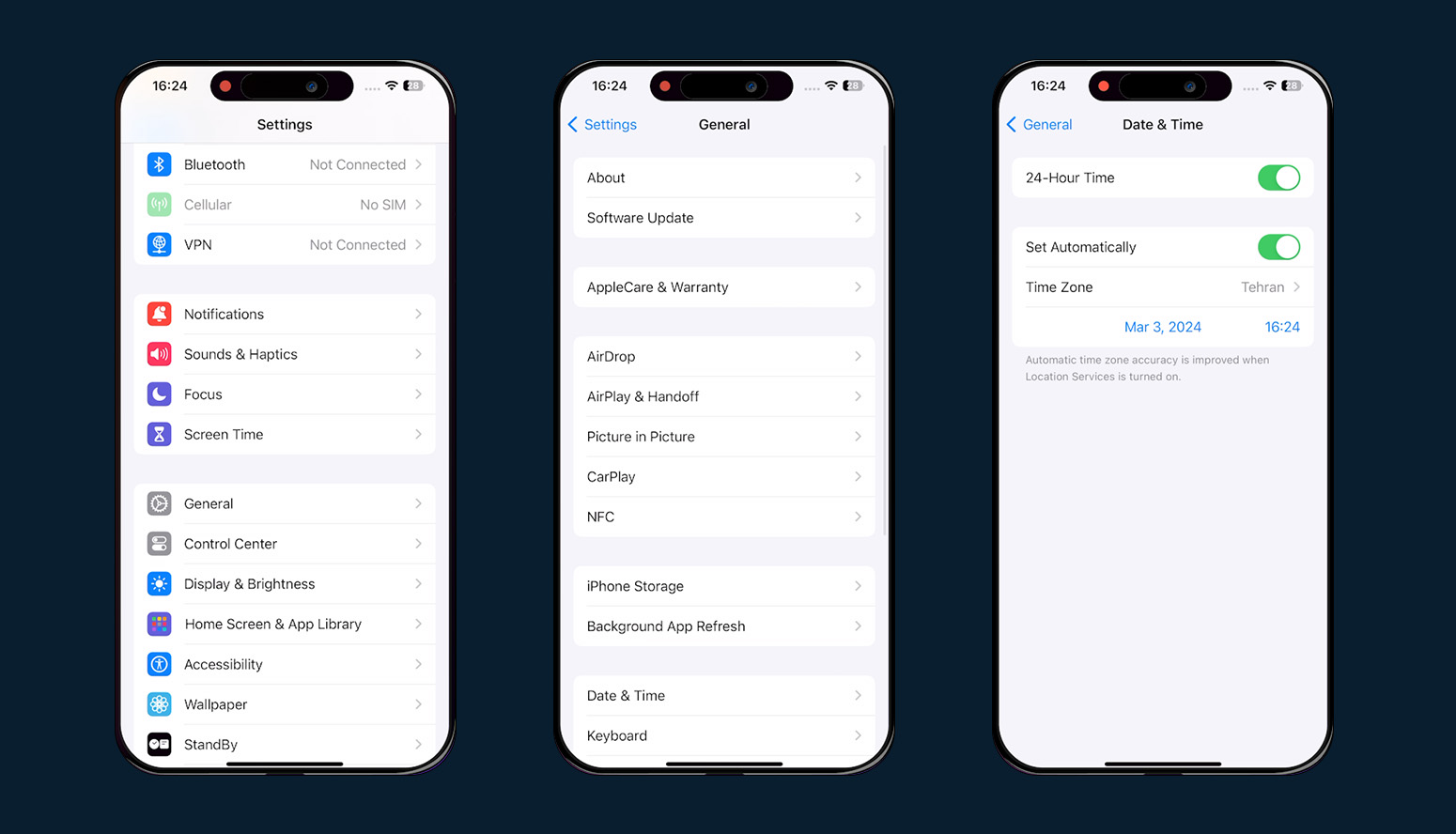
راهنمای تصویری تنظیم ساعت در دسکتاپ نیز در ادامه آورده شده است. مطابق تصویر زیر، پس از ورود به تنظیمات، از منو سمت راست گزینه time&language را انتخاب کنید.
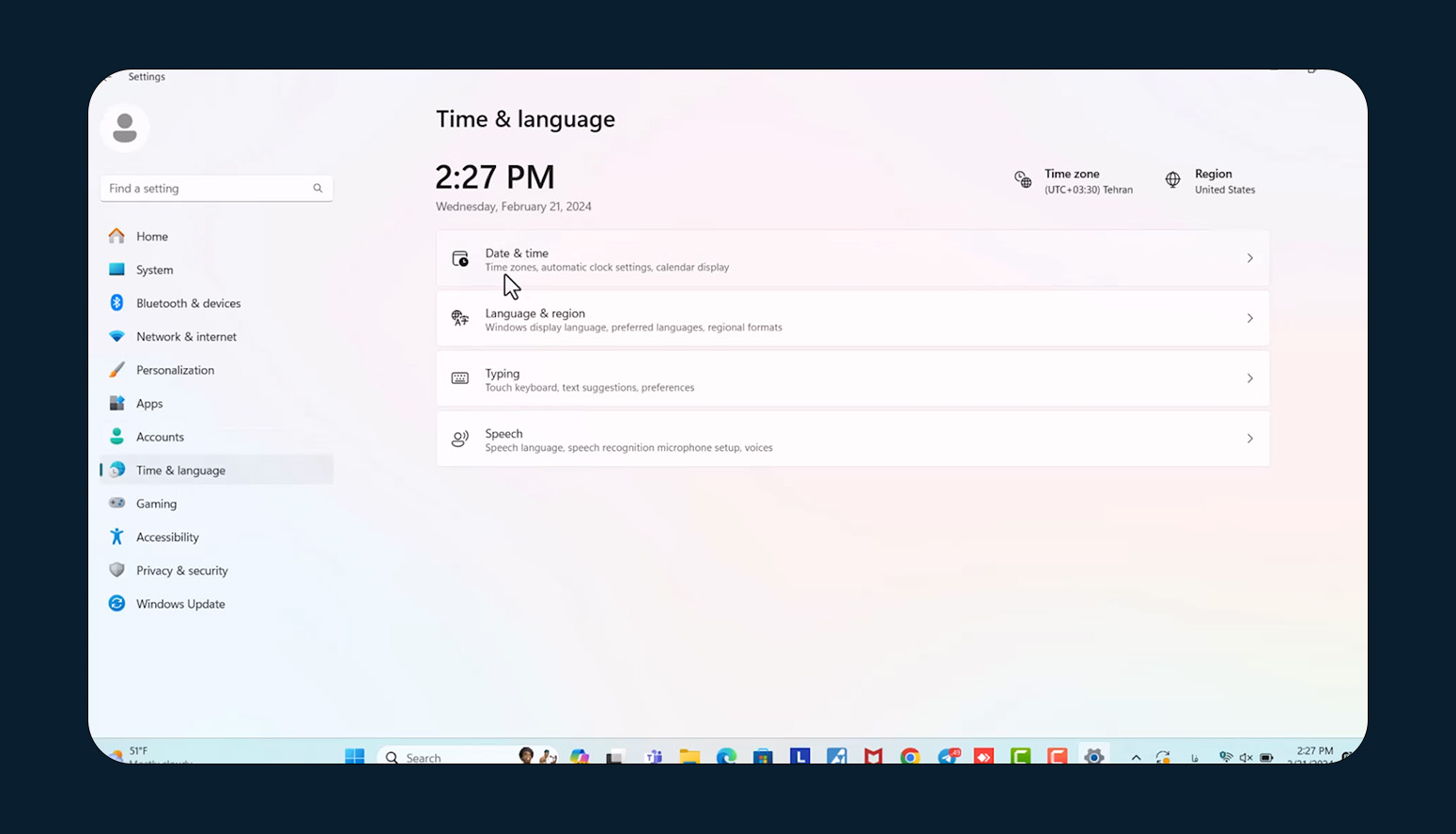
در مرحله بعدی باید مطابق تصویری که در پایین مشاهده میکنید، گزینه set time automatically رو فعال کنید.
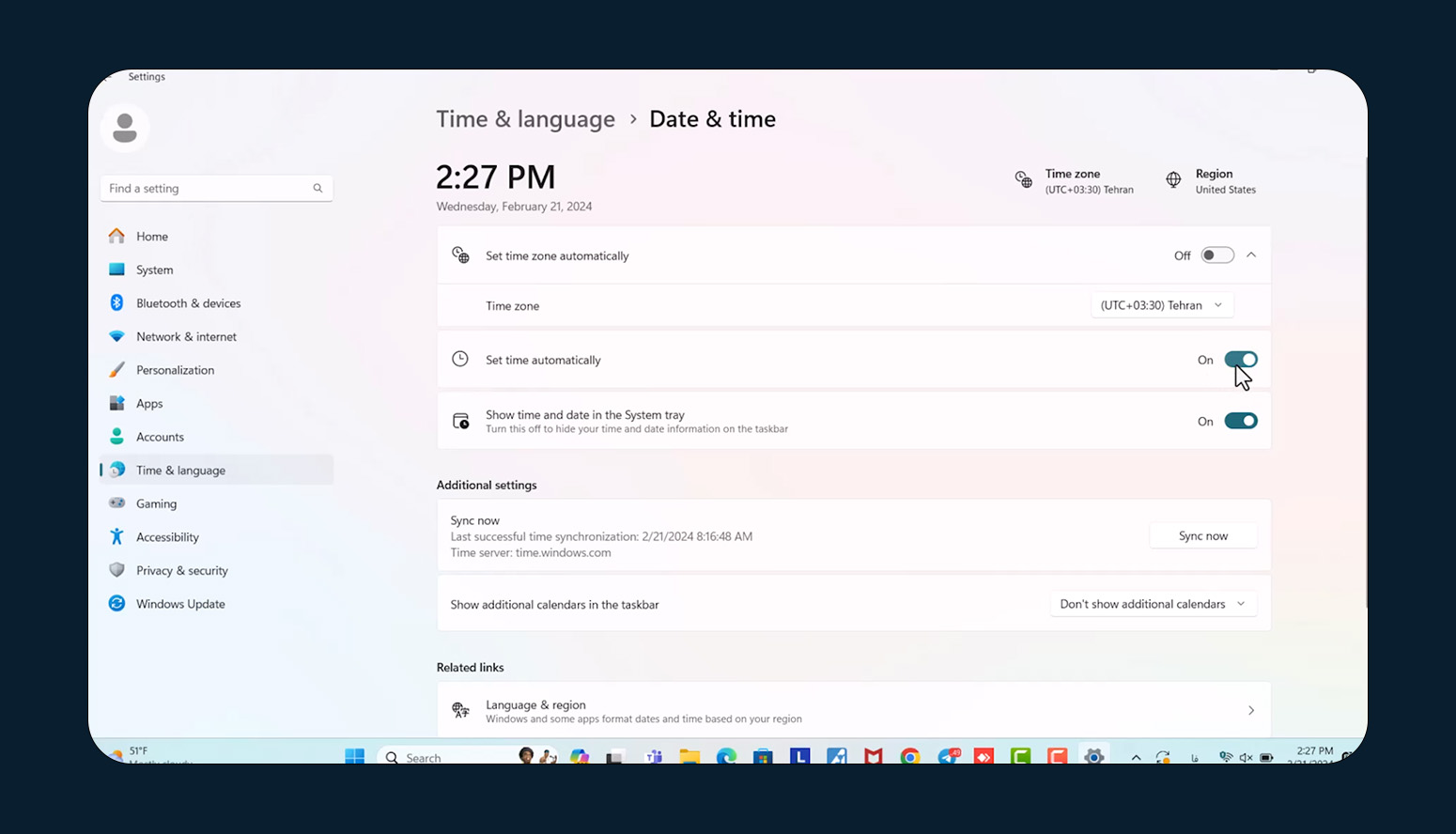
پس از تنظیم ساعت باید وارد حساب کاربری خود در او ام پی فینکس شوید.
گاهی ممکن است با وجود نصب گوگل آتنتیکیتور در زمان وارد کردن کد با خطای «کد نادرست است» مواجه شوید که در ادامه این مقاله راهنمای حل این مشکل را نیز ارائه کردهایم.
چطور مشکل دریافت خطای «کد نادرست است» را برطرف کنیم؟
دقت داشتهباشید که امکان دارد بعدها بنا به هر دلیلی مثل تغییرات ساعت در آخر شهریور و سال جدید یا برخی موارد دیگر، در زمان ورود به حساب کاربری بعد از جایگذاری کد از authenticator با خطای «کد نادرست است» مواجه شوید.
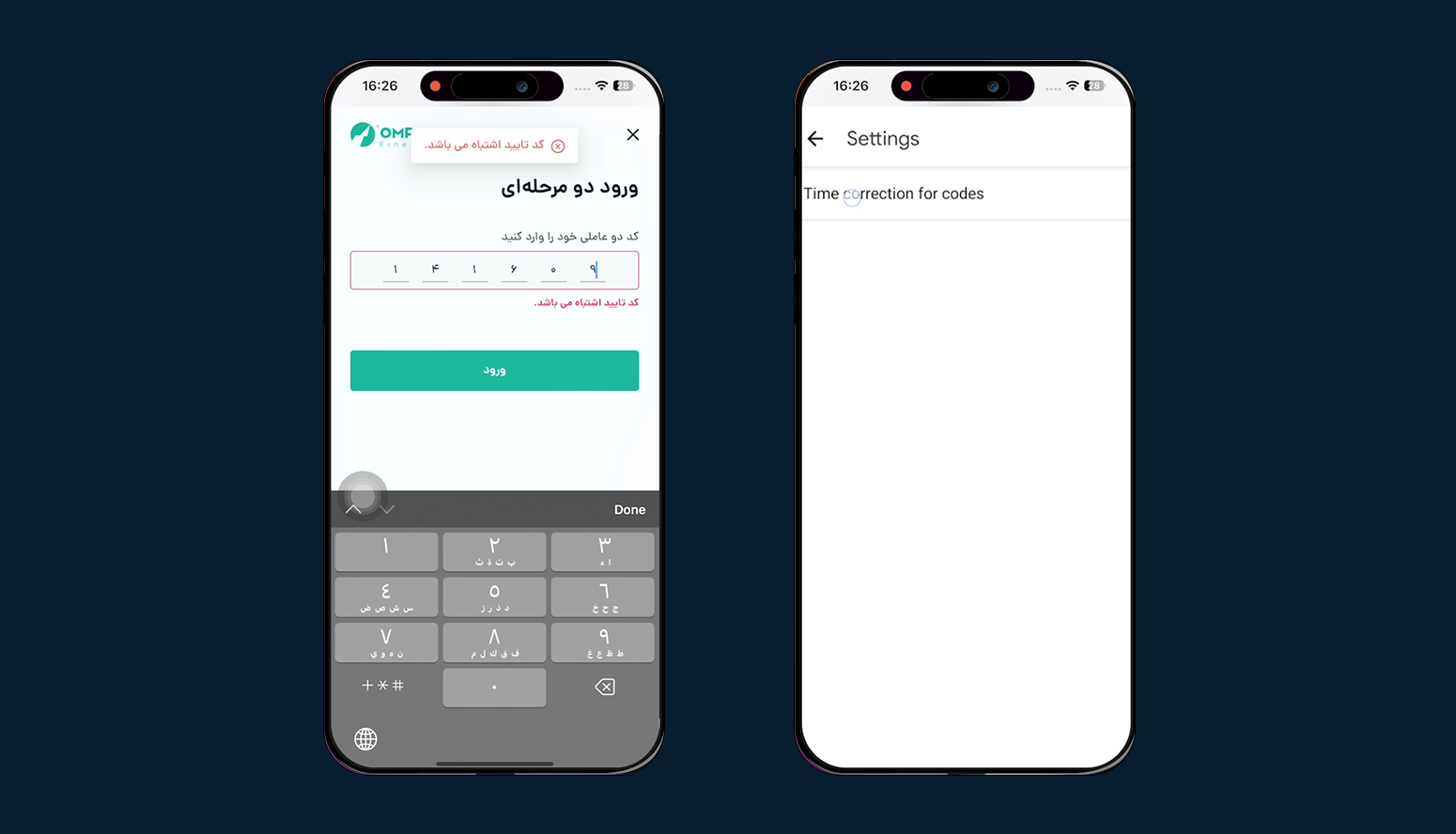
در این صورت فقط کافیست مطابق این راهنمای تصویری، دوباره وارد authenticator شوید. از روی سه نقطه یا سه خط قسمت بالایی این برنامه وارد تنظیمات یا setting شده، روی Time correction for codes کلیک و در آخر sync now را انتخاب کنید. سپس، به صفحه اصلی برنامه گوگل اتنتیکیتور برگشته و کد جدید را کپی و در پلتفرم او ام پی فینکس پیست کنید.
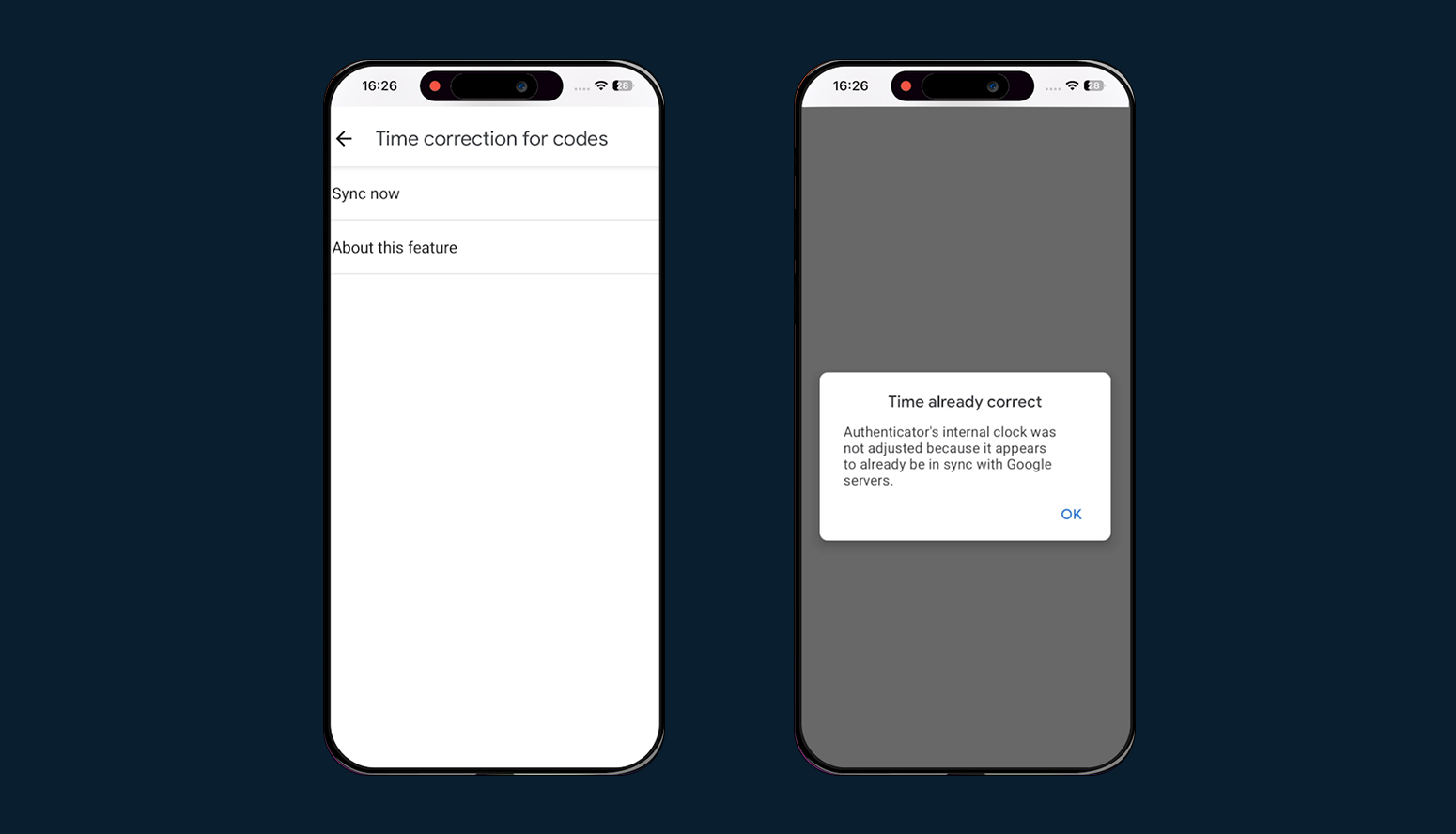
اگر باز هم مشکل برطرف نشد، فرایند sync کردن را دوباره با فیلترشکن روشن انجام دهید.
به عنوان نکته پایانی، به خاطر داشتهباشید که در زمان فعالسازی کد شناسایی دو عاملی، گزینه power saving یا ذخیره باتری گوشی فعال نباشد.
آموزش انتقال کدهای google authenticator به گوشی جدید
در گام اول روی گوشی جدید برنامه google authenticator را نصب کنید. در مرحله بعد وارد گوشی قبلی شده و با ورود به authenticator مشابه تصویر زیر روی علامت سه نقطه عمودی کلیک کنید و در نهایت گزینه Transfer Accounts را انتخاب کنید.
بعد به این مرحله هدایت خواهید شد که باید گزینه اول Transfer account را انتخاب کنید تا از اکانتهای موجود روی گوشی قدیمی خروجی بگیرید.
در مرحله بعدی باید اکانتهایی را که قصد منتقل کردنشان را دارید انتخاب کنید و گزینه next را بزنید. با انجام این کار یک کد QR مشابه تصویر زیر ایجاد خواهد شد که باید با گوشی جدید آن را اسکن کنید.
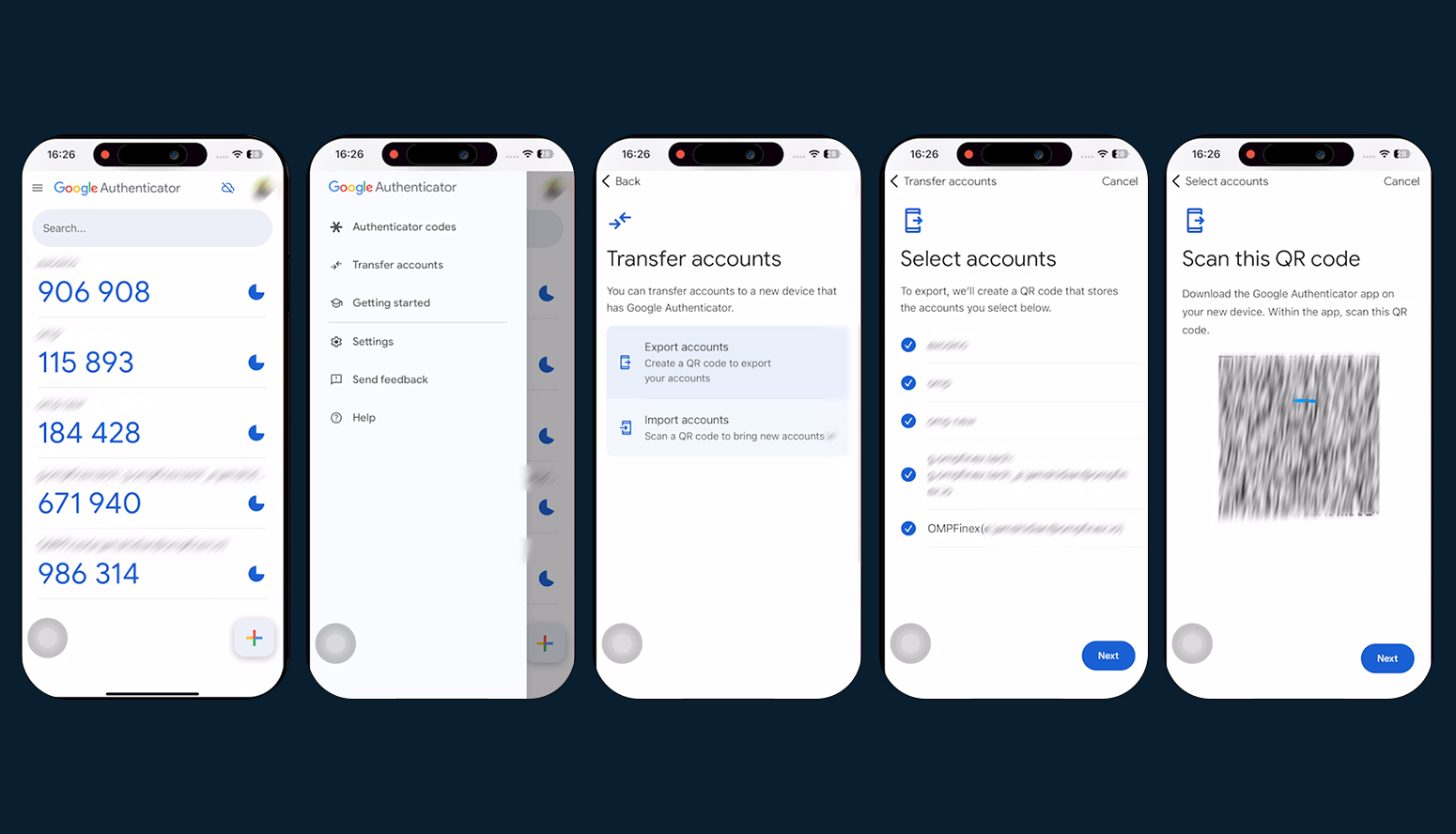
حالا با گوشی جدید وارد این برنامه شده و دوباره از منوی سه نقطه وارد Transfer Accounts شده و این بار روی گزینه Import accounts کلیک کنید. در این مرحله باید با گوشی جدید QR code که روی گوشی قدیمی ساخته شده را اسکن کنید. حالا در این مرحله کافییست روی دکمه آبی Done کلیک کنید تا این برنامه روی گوشی جدید منتقل شود.
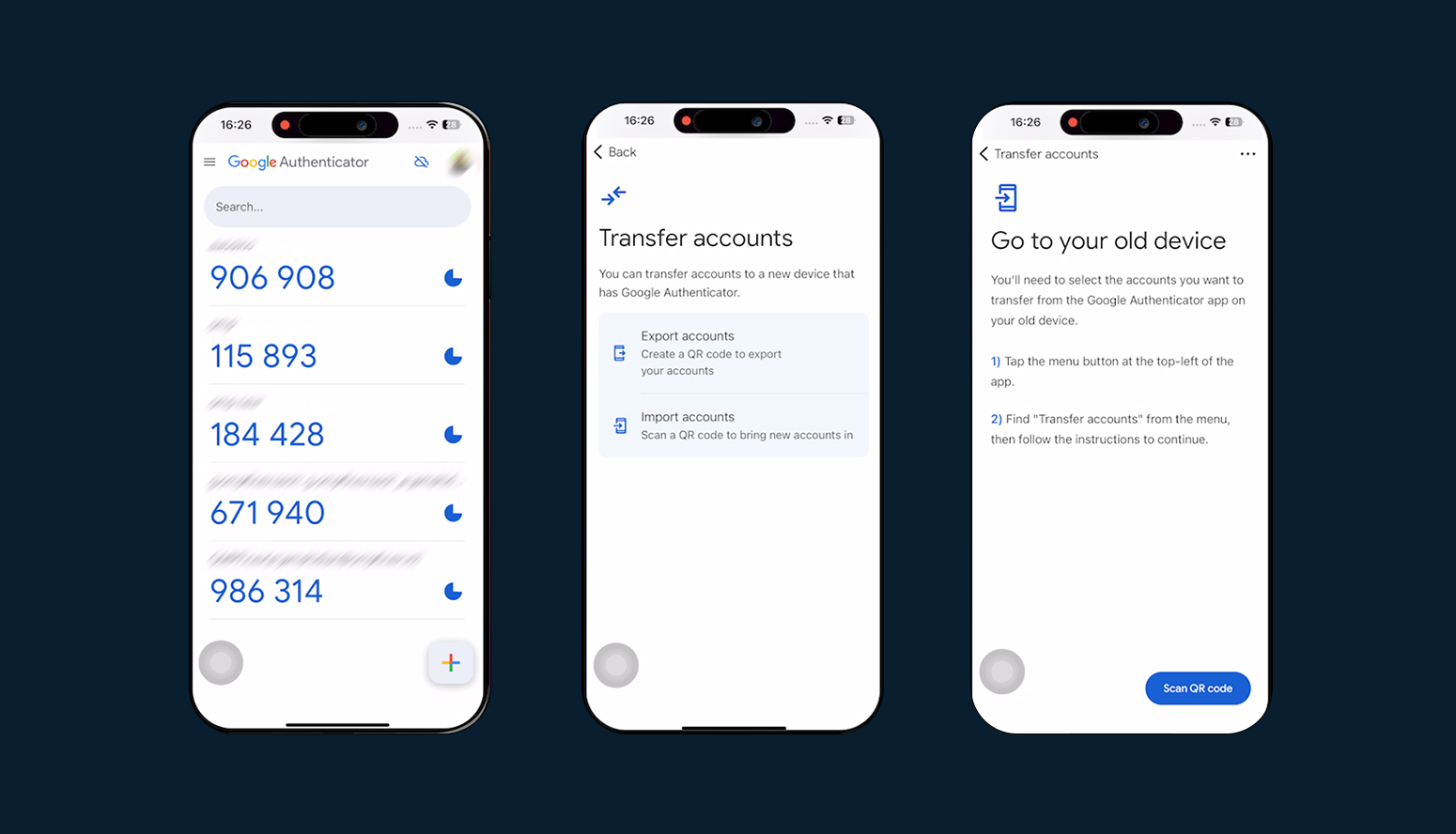
در صورت داشتن هر سوال دیگری درباره فعالسازی کد دوعاملی، میتوانید از طریق چت آنلاین و یا تماس تلفنی به صورت ۲۴ ساعته با پشتیبانی صرافی ارز دیجیتال او ام پی فینکس در ارتباط باشید.
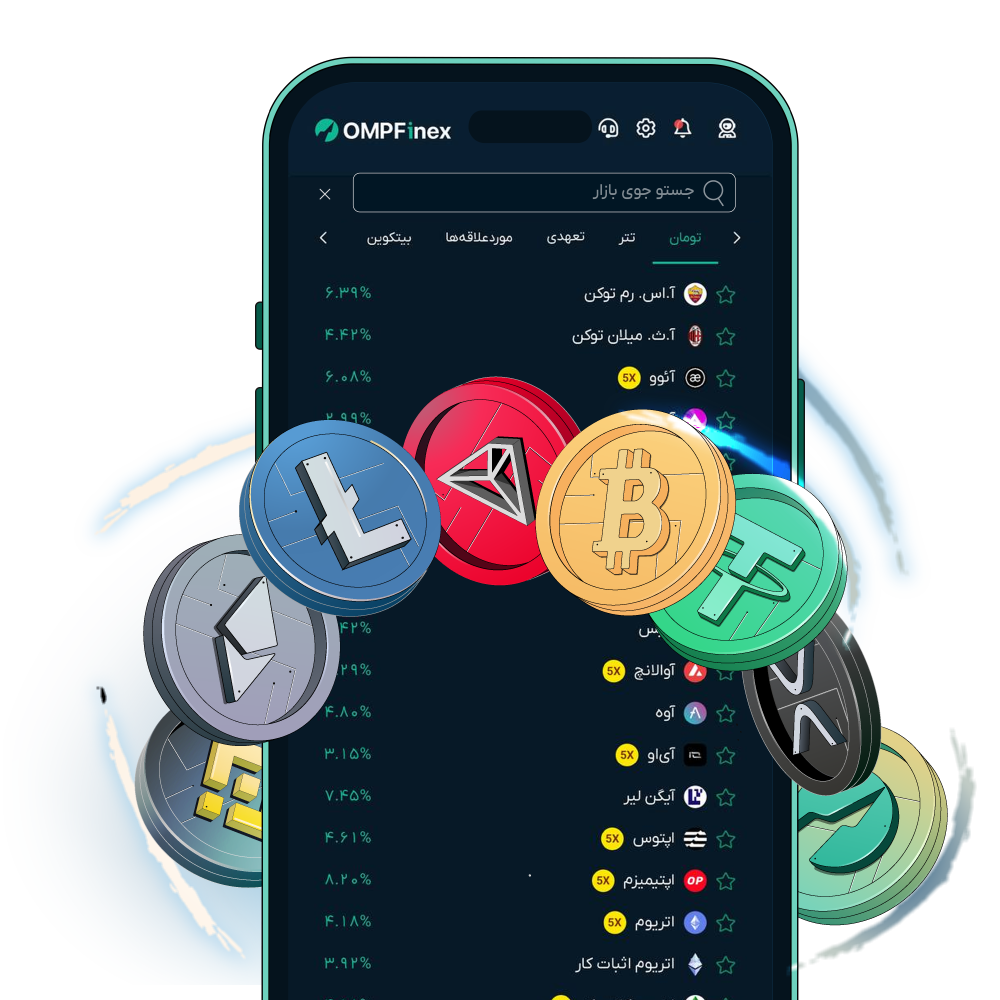
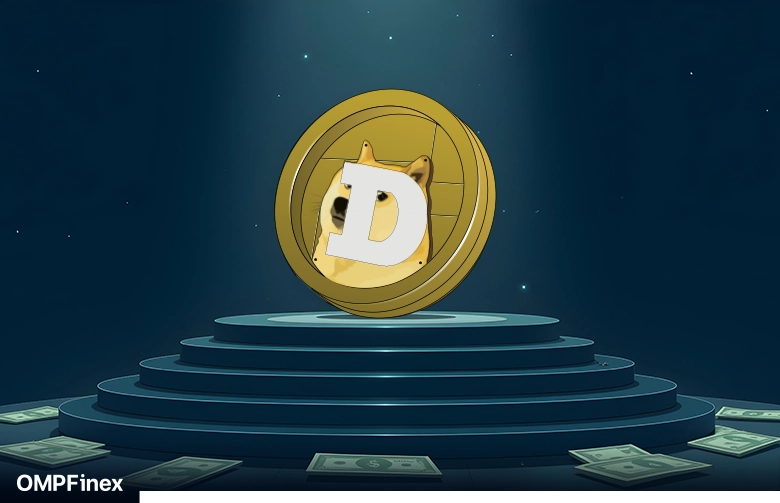
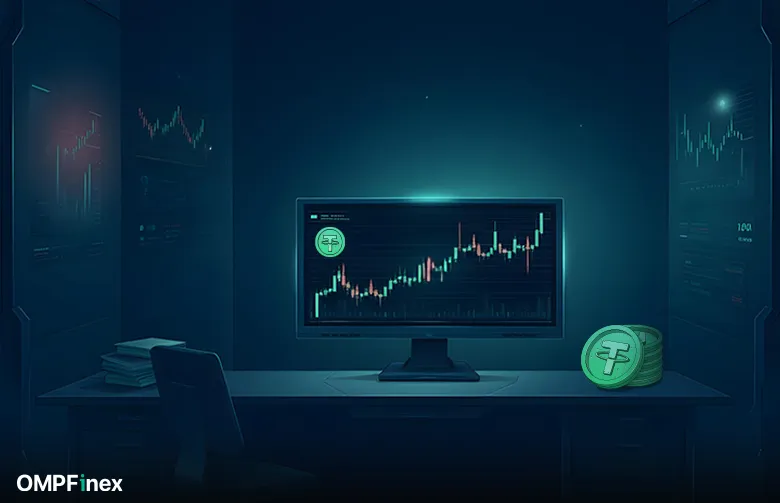

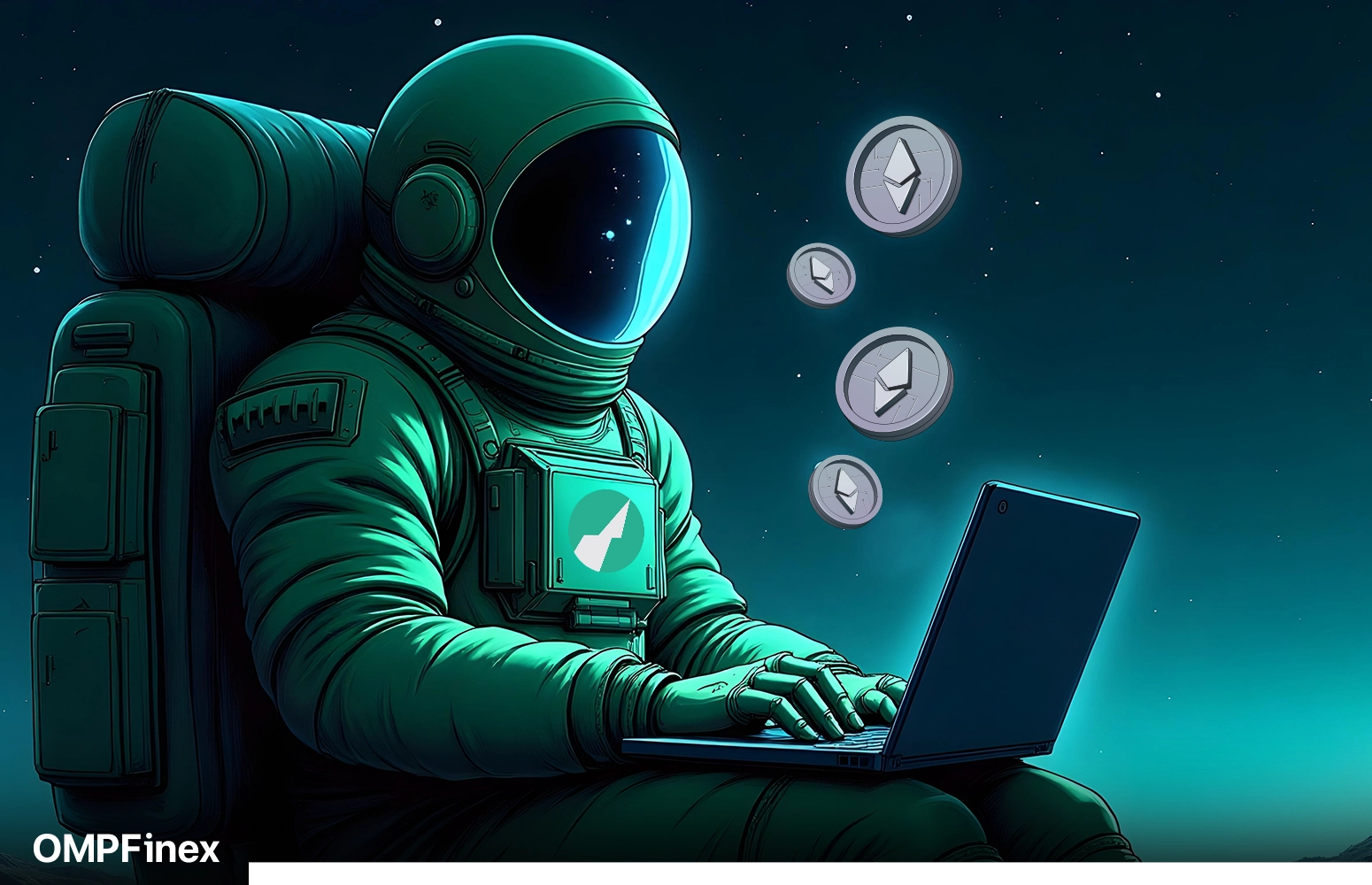
سلام وقت بخیر
فیلم مربوطه به کد دوعاملی توسط کارشناس محترمه مشاهده گردید ،یک فرایند پیچیده برای افراد که سن سال بالاتری،دارند وزیاد با اینترنت آشنا بی ندارند سخت است ،مسولان محترم ،صرافی اوام پی فینکس باید تمام جوانب کاربران عزیز را درنظر بگیرند،پیشنهاد میگردد درصورت موافق ،وصول کردن نقدینگی زیرمبلغ مثلاً ۱۰میلیون تومان نیاز به کد دوعاملی نداشته باشد ازطریق پیامک صوتی ویا ازطریق ایمیل به کاربران پیامک ارسال شود شما هر چقدر خدمات بروزتر ودقیق تر ارائه دهید کاربران بیشتری را جذب میکنید،
سلام وقت بخیر. ممنونم بابت دیدگاهی که ارسال کردید. این رویکرد شما رو در نظر میگیریم حتما و در صورت امکان اجراییش میکنیم. ممنون که با ما هستید.
کدام موسسه یا کافه نت میتواند دومرحله ایی را انجام دهد
سلام وقت بخیر. برای فعال سازی کد دو عاملی نیازی به کافی نت ندارید. لطفا با واحد پشتیبانی تماس بگیرید تا در لحظه راهنماییتون کننن و مراحل رو پیش ببرین. ۰۲۱-۵۲۶۹۴۰۰۰
سلام
چرا نمیشه رمز ارز انتقال داد؟
سلام وقت بخیر. لطف کنید بگید در چه مرحلهای خطا دریافت میکنید و چه خطایی؟
سلام نمیتونم رمز ارز برداشت کنم ۷۲ساعت هم شده باز خطا داره
سلام وقت بخیر. لطف بفرمایید با واحد پشتیبانی ارتباط بگیرید تا مشکلتون رو برطرف کنن.
سلام چگونه هدیه رو برداشت کنم
سلام دوست عزیز، وارد صرافی بشین و از قسمت معامله سریع دارایی خودتون رو به تومان تبدیل و بعد برداشت کنین. اگر زیر ۱۰۰ تومان دارایی دارید از همین بخش معامله سریع گزینه دوم یعنی تبدیل دارایی های اندک رو انتخاب کنید و بعد بقیه مراحل رو انجام بدین
سلام الهه خانم.من میخوام سولان روکه خریدم.انتقال بدم کیف پول…نمیشه.میگه تو۷۲ ساعت واریزریالی داشتین .چکارکنم
سلام وقت بخیر. بعد از اولین واریز ریالی جهت برداشت رمزارز، به دستور مستقیم پلیس فتا، فقط میتونید بعد از ۷۲ ساعت برای برداشت اقدام کنید. ممنون که با ما هستید.
سلام،،کاملا با شما موافقم..
سلام وقت بخیر
دیدگاه کاربران کجا صفحه نمایش داده می شود
سلام وقت بخیر. انتهای صفحه هر مقاله میتونین دیدگاه دوستان رو مطالعه کنید.
باسلام. ناشنوا هستم چگونه ثبت نام برداشت ارز
من زدم موفق نشد
راهنماییم کن
09014170522
واتساپ
سلام وقت بخیر. لطف بفرمایید از قسمت چت آنلاین با کارشناسان پشتیبانی ارتباط بگیرید تا در لحظه مشکلاتتون رو برطرف کنن. ممنون که با ما هستید.
سلام
اینکه ما واریز ریالی داشتیم و حالا بخواهیم رمز ارز جابجا کنیم محدودیت ایجاد شده و انجام نمیشه تا کی این جور هست
سلام دوست عزیز روزتون بخیر
در حال حاضر هیچ محدودیتی وجود نداره باز هم اگر برای واریز یا برداشت مشکلی هست، مسئله رو به صورت دقیق از طریق چت آنلاین پلتفرم پیگیری کنین
سلام،، در مورد فعال سازی کد دو عاملی برای برداشت و خیلی سخته اصلا هر کاری میکنم جواب نمیده،، دیوانه شدم،، راحترش کنید تورا خدا
سلام دوست عزیز. لطفا مشکلتون رو با جزئیات دقیق تری بفرمایید تا بتونیم کمکتون کنیم، یا با واحد پشتیبانی تماس بگیرید. ممنون از همراهی شما.
آیا میشود از تکمیل خودکار،، برای امنیت دو مرحله ای استفاده کرد؟ منظورم از تکمیل خودکار، بوسیله پیام است البته ی کم طول میکشه
سلام وقت بخیر. تا جایی که بنده اطلاع دارم این تنظیمات مربوط به گوشی شما میشه که باید بررسی کنید ببینید قابل فعال شدنه یا خیر. در صورتی که نتونستید به نتیجهای برسید، لطفا با واحد پشتیبانی تماس بگیرید.
سلام وقت بخیر ببخشیدکددوعامیلی
چرابرای من فعال نمیشه میگه اشتباه
سلام وقت بخیر. لطف بفرمایید با واحد پشتیبانی تماس بگیرید تا با یک کارشناس در لحظه مراحل رو پیش ببرید و مشکلتون برطرف شه. ممنون که با ما هستید.
سلام .
برای برداشت رمز ارز اگه کد دو عاملی رو از ما خواست باید وارد برنامه شویم بعد کد دو عاملی بگیریم یا نه همون کد دو عاملی که در صرافی فعال کردیم رو بزنیم …ممنون میشم اگه پاسخ دهید؟
سلام وقت بخیر. شما هر زمان برای ورود به برنامه که باید کد دوعاملی رو وارد کنید، باید مجددا وارد Google Authenticator بشید و کدی که نمایش داده میشه رو وارد کنید. این کدها هر چندثانیه به روز میشن.
من این کدها رو بارها وارد کردم و خطای اشتباه بودن کد دریافت میکنم.
مسأله اینجاست که برای ورود به برنامه صرافی باید فیلترشکن رو قطع کرد و برای دریافت کد باید به فیلترشکن وصل بود. برای این مشکل چه راهکاری پیشنهاد میکنید چون کد ها رو قبول نمیکنه
سلام دوست عزیز وقت بخیر. شما برای استفاده از اپلیکیشن Google Authenticator نیازی به فیلترشکن ندارید و این برنامه با آی پی ایران بهراحتی کار میکنه. شاید بهتر باشه اپلیکیشنتون رو بهروزرسانی کنید یا تنظیمات ساعت برنامه یا گوشیتون رو چک کنید. در هر صورت اگر این مشکل همچنان پابرجاست، پیشنهاد میکنم کد دوعاملی رو غیر فعال و مجدداً فعال کنید. برای این کار هم بهتره با واحد پشتیبانی تماس داشته باشید و مراحل رو با حضور یک کارشناس پیش ببرید. ممنون از همراهی شما و موفق باشید.
تلفن تماس: ۰۲۱-۵۲۶۹۴۰۰۰
خاک تو سرتون با این کد دو عاملی
اینقد شعور ندارید ی چیز راحت بذارید
کد همش اشتباه میزنه
دوست خوب مهربون، اگر به مشکلی برخوردید میتونید طی ۲ دقیقه با واحد پشتیبانی برطرف کنید. فرآیند کد دوعاملی در همه پلتفرمها و اپلیکیشنها یکسانه و به یک شکل انجام میشه و کار دشواری نداره. موفق و پیروز باشید.
سلام من مشکل دارم میخام برداشت بزنم کددوعاملی دیوونم کرده همش میزنه اشتباهه.الان بایدچیکارکنم
سلام وقت بخیر. لطفا با واحد پشتیبانی تماس بگیرید تا مشکلتون رو حل کنن. موفق باشید.
من که پشیمون شدم
موافقم .چقدر دردسر داره آدم کلافه میشه .برای خرید ۱ تون وانقال به کیف پول دیگه این جنگولگ بازیا چیه .اَه ،اصلا به ما نیومده بیایم تو بازار کریپتو
سلام دوست عزیز. تمامی این تمهیدات برای حفظ امنیت دارایی های شماست و در تمام پلتفرم های معاملاتی معتبر یک الزامه. موفق باشید.
سلام
کد دوعاملی رو هرچی میزنم باز میگه کد نادرسته مراحلی که گفتین برین انجام بدین رو واسه برطرف کردن این موضوع اونارو هم انجام دادم ولی بازم میگه کد نادرسته
سلام وقت بخیر. لطف بفرمایید با واحدپشتیبانی تماس تلفنی بگیرید.
۰۲۱-۵۲۶۹۴۰۰۰
سلام ببخشید این کد برای چیه میشه راهنمایی کنید
سلام محمد عزیز
کد دو عاملی یکی از لایههای افزایش امنیت حساب کاربریه. این قابلیت علاوه بر اینکه در زمان برداشت ارزی ضروریه، برای امنیت و ورود به حساب کاربری و ساخت گیفت کارت در اوامپی فینکس هم استفاده میشه.
برای راهنمایی بیشتر میتونین لینک زیر رو مطالعه کنین
https://www.ompfinex.com/blog/two-factor-authentication
سلام .چت انلاین صرافی تون عالیع وهمچینین پشتیبانی
نمیدونم چرا چت انلاین قطع شده
سلام وقت بخیر. احتمال ایراد موقتی بوده. ممنون از همراهی شما.
سلام گوشی بنده قدیمی است ومشکل تنظیم ساعت داره با وجود اینکه روی حالت خودکاره یک ساعت جلو نمیتونم کد دو مرحله ای رو فعال کنم هی خطا میده
سلام وقت بخیر. لطفا با واحد پشتیبانی تماس برقرار کنید تا راهنماییتون کنن.
۰۲۱-۵۲۶۹۴۰۰۰
من چجورالان کددوعاملی بگریم جناب
سلام وقت بخیر. برای دریافت کد دو عاملی ابتدا باید اپلیکیشن Google Authenticator رو روی گوشیتون نصب کنید و بعد وارد حساب کاربریتون در او ام پی فینکس و بخش امنیت بشید و مراحل رو برای ثبت و دریافت کد پیش ببرید.
سلام وقت بخیر واقعا این کد دوعاملی سخت هر کاری کردم نتونستم انجام بدم فیلم واضحتری بزارین این برنامه که باید دانلود کنیم برای ورودش دوتا کد میخواد
سلام وقت بخیر. لطف بفرمایید با واحد پشتیبانی تماس تلفنی بگیری تا در لحظه با یک کارشناس مشکلتون رو پیش ببرید. ممنون که با ما هستید.
تلفن تماس: ۰۲۱-۵۲۶۹۴۰۰۰
سلام .لطفا این برنامه کددوعاملی را کلا ازشرایط بردارید .درد سرهای زیادی دارد .ما نمیخواییم از کد دوعاملی استفاده کنیم .یا کلا بردارید ویا اختیاری قراردهید که هرکس خودش بخواد وحوصله داشته باشه نصب کنه.لطفا.
سلام دوست عزیز. کد دو عاملی جهت امنیت داراییهای خود شما استفاده میشه و قابلیت حذف اون از پلتفرم وجود نداره. لطف بفرمایید اگر به مشکلی برخوردید با واحد پشتیبانی تماس بگیرید تا براتون مرتفع بشه. ممنون از همراهی شما.
تلفن تماس: ۰۲۱-۵۲۶۹۴۰۰۰
سلام
همش میگه کد اشتباه میباشد
یکم راحتترس کنید تایید دومرحله ای رو
سلام دوست عزیز وقت شما بخیر، پروسه فعالسازی کد دوعاملی نه تنها در اوام پی فینکس بلکه در همه اپلیکیشنها به یک شکل انجام میشه و امکان تغییر روند وجود نداره. اما اگر خطای کد اشتباه است دریافت میکنین، در همین مقاله راهکارهای برطرف کردنش رو ارائه دادیم. موفق باشین
سلام کار رو خیلی خیلی سخت کردین پس مشتری هم سخت پیدا میشه دو عاملی کردن حساب خیلی کار سختی هست ان هم واسه انهایی که خرید و فروش ان چنانی نمیکنند خسته نباشید
سلام وقت بخیر. فعال سازی کد دو عاملی بهمنظور امنیت حساب و داراییهای شما صورت میگیره و در تمام صرافیهای ارز دیجیتال معتبر اجباری هست. قطعا شما دوست ندارید کسی که شماره همراه یا ایمیل شما رو داره، به سرمایهتون هم دسترسی داشته باشه. لطفا اگر به چالشی برخوردید با واحد پشتیبانی تماس بگیرید تا با حضور یک کارشناس برطرفش کنید. موفق باشید.
۰۲۱-۵۲۶۹۴۰۰۰
سلام وقت بخیر جریان این پیام چیه لطفا راهنمایی کنید.ممنون
شما برنده ۵۰۰ ساتوشی بیتکوین شدید.
.:: پلتفرم معاملات رمز ارز اوامپی فینکس ::.
سلام وقت بخیر. این پاداش معاملات و معرفی دوستان شما به پلتفرم او ام پی فینکس هست و میتونید برداشت و نقدش کنید. در صورتی که برای انجام این فرآیندها به کمک نیاز دارید، لطفا با واحد پشتیبانی تماس بگیرید.
تلفن تماس: ۰۲۱-۵۲۶۹۴۰۰۰
سلام . خسته نباشید.من از دو سه سال پیش استخراج رایگان بیت کوین انجام میدم .مقداری هم کسب کردم آیا میشه بیت کوین استخراج شده را نقد کرد؟
ممنونم اگر راهنمایی کنید
سلام، بله، بیت کوین رو انتقال بدین به صرافی و نقد کنید.
سلام جایی مثل اینستا یا تلگرام هستن که آموزش این بیت کوئین رو کامل بهمون بدن چون من تازه شروع کردم وانشاالله از خدا میخوام به همون چیزی که میخوام منو برسونه ممنون
سلام روزتون بخیر، در بلاگ او ام پی فینکس بخش آموزش، میتونین خیلی از آموزشها رو از ابتدا ببینین. در یوتیوب و آپارات او ام پی فینکس هم آموزش های زیادی ارائه دادیم که میتونه شروع خوبی براتون باشه. ضمنا میتونین با دنبال کردن تلگرام و اینستاگرام ما، هم آموزشهای کوتاه و هم اخبار مهم رو زیر نظر بگیرید.
سلام خسته نباشید این ۵۰۰ ساتوشی رو میشه برداشت یا چجوری میشه از این کار پول رو بیشتر کرد خواهشن بگید تا شروع کنم با ۱۰۰هزارهم میشه شروع کرد
سلام دوست عزیز، بله میشه برداشت کنین. داخل پلتفرم وارد بخش «معامله سریع» بشید و روی گزینه تبدیل داراییهای اندک بزنید. از اونجا میتونین ساتوشیهای خودتون رو به تومان تبدیل کنید و برداشت بزنین. اما پیشنهاد میکنم که با دعوت از دوستان، میزان دارایی بیت کوینی خودتون رو بیشتر کنین. لینک یا کد دعوتتون رو برای دوستانتون ارسال کنید تا به ازای تکمیل احراز هویت هر کدوم از اونها ۵۰۰ ساتوشی بیت کوین دیگه دریافت کنین. هیچ محدودیتی هم برای دعوت از دوستان وجود نداره.
سلام من روی بعلاوه و گزینه دوربین رو میزنم
میزنه مشکلی پیش آمده است
آیا راه حلی برای این مشکل دارید
سلام وقت شما بخیر، بله هیچ مشکلی بدون راه حل نیست. با تیم پشتیبانی تماس بگیرین تا در این باره راهنمایی کنن
چرا بعد این که دعوت کردم دوستانه حسابم ۳۷تومان شارج شده نمیتونم برداشت کنم
سلام دوست عزیز. از طریق برداشت داراییهای اندک میتونین برداشت بزنین ولی من پیشنهاد میکنم که دوستان بیشتری دعوت کنین تا دارایی های رمزارزی بیشتری به رایگان دریافت کنین
با سلام و احترام،
من پس از ماهها تحقیق بسیار، سرانجام صرافی شما را بهترین و امنترین دانستم. هر چند فهم تمام مطالب مندرج در سایت یا فرمایشات شما عزیزان برایم کمی مشکل به نظر میرسد اما تصمیم گرفتهام با مطالعه بیشتر و مشورت با تیم محترم پشتیبانی به معلومات خودم بیفزایم و در پنجاه و چند سالگی، از این راه کمکخرجی برای زندگیام فراهم کنم.
تنها افسوس من این است که دیر با تیم کوشا و ساعی شما آشنا شدم.
امید که هماره بدرخشید…
از اعتماد شما ممنونم. امیدوارم به سرعت فرایند آموزش رو طی کنید و سودهای خوبی از بازار بگیرید
سلام میشه بیزحمت یکم توضیح درباره کدبدی چون روی گوشیی فارسی متوجه نمیشم فعال کنم ممنون میشم
سلام دوست عزیز، از طریق چت آنلاین یا تماس با پشتیبانی او ام پی فینکس ارتباط بگیرین راهنماییتون میکنن
من نمیدانم چطور کد دو عاملی را فعال کنم ل،طفا راهنمایی کنید
سلام دوست عزیز، با این ویدیو میتونین خیلی راحت کد دوعاملی رو فعال کنین. لطفا روی لینک زیر کلیک کنید:
https://www.aparat.com/v/icha54f
سلام وقت بخیر من الان وارد سایت شدم ثبت نام کردم،مرحله بعدی چیه،چه کاری باید انجام بدم
سلام وقت شما هم بخیر، مراحل فعالسازی کد دوعاملی داخل همین مقاله توضیح داده شده اگر نیاز به توضیح ویدیویی دارید لطفا روی لینک زیر کلیک کنید:
https://www.aparat.com/v/icha54f
درودبرشما دوستان من تازه اومدم کد دوعاملی رافعال کنم و واریزکنم اگه خداکمک کنه همه موارد را خواندم. ممنون از رآهنمایی های ارزندتون
سلام دوست عزیز. موفق و پر سود باشید
سلام خسته نباشید میخواستم بدونم چطوری میتونم هدیه ای که گفتین رو دریافت کنم
سلام دوست عزیز وقت شما بخیر. اگر بالای ۱۰۰ هزار تومانه از طریق معامله سریع برداشت کنین. اگر زیر این مبلغه اول گزینه معامله سریع و سپس معامله داراییهای اندک رو انتخاب کنید. سپس، دارایی رو به تومان تبدیل کنین و برداشت انجام بدین
سلام ببخشید من کد دوعاملی رو گم کردم امکان بازیابی وجود داره یا خیر چون من ۵۰میلیون دارایی داخل صرافی دارم و الان کد دوعاملی رو ندارم میشه راهنمایی کنین؟
سلام دوست عزیز، بله امکان بازیابی هست نگران نباشید. لطفا از طریق پلتفرم با پشتیبانی ارتباط بگیرید تا مراحل رو براتون توضیح بدن
سلام هرچقدرکدارامیدم بازم نادرست میزنه.چرا؟باسه تافیلترشکن مختلفم امتحان کردم هردفعه نادرست میزنه.طبق راهنمایی تونم پیش رفتم.
سلام دوست عزیز روزتون بخیر. اگر طبق این مراحل پیش رفتین و باز هم خطا دریافت میکنین با پشتیبانی پلتفرم ارتباط بگیرین تا مشکل رو براتون حل کنن. روز خوبی داشته باشید
فعالسازی و کار با کد دوعاملی سخته و فعالیت در بازار رو دشوار کرده
سلام دوست عزیز روزتون بخیر
اگر مشکل رو دقیق مطرح کنید مشکل رو با همراهی هم برطرف میکنیم
سلام .استفاده از کد دوعاملی کار رو دشوار کرده، لطفا رسیدگی کنید که این مشکل رو برطرف کنید.کسب که بتونه کد دوعاملی رو فعال کنه امنیت حسابش دیگه صدرصد میشه ولی اکثریت وارد نیستند و مشکل دارن ممنون از شما.
سلام محسن عزیز. ممنون از اینکه دغدغه خودتون رو با ما در میون گذاشتین
همونطور که میدونین برای برداشت های رمزارزی فعالسازی کد دوعاملی برای امنیت برداشت ضروریه اما شما میتونین برای اینکه فرایند برداشتتون سریع تر بشه بعد از فعالسازی کد دوعاملی، کیف پول امن رو برای خودتون فعال کنین و آدرس های مد نظر خودتون رو وارد کنین. دفعه اولی که آدرس های امن برای برداشت رمزارز رو ثبت می کنین نیازه که کد دوعاملی رو وارد کنین ولی برای دفعات بعدی اگر مقصد واریز همین کیف پول هایی باشه که ثبت کردین دیگه نیازی به وارد کردن کد دوعاملی نیست. من براتون ویدیوی آموزش فعالسازی این سرویس رو میذارم بازم سوالی بود از طریق چت آنلاین با پشتیبانی در ارتباط باشین
https://www.aparat.com/v/rir6410
روز خوبی داشته باشین
عرض سلام و خسته نباشید..
لطفا ارز دیجیتال و محبوب pi را به صرافی اضافه کنین،تا بتونیم از خود صرافی خرید این ارز را انجام بدیم،،و مجبور نباشیم. واسه خرید این ارز از صرافی های دیگه استفاده کنیم،،باتشکر..
سلام دوست عزیز، پیشنهاد شما بررسی میشه ممنون از اینکه نظرتون رو با ما به اشتراک گذاشتین
خیلی سخته فعال سازی کد دو عاملی،در واقع به نظر بنده همه نمیتونند فعال کنند. لطفا در صورت امکان ی راه کاری برای این قشر از مردم بذارید.
سلام دوست عزیز روز شما بخیر. ما در این مقاله هم آموزش تصویری و هم ویدیویی رو به صورت گام به گام برای شما آماده کردیم. اگر باز هم برای فعالسازی کد دوعاملی سوال دارید، از طریق چت آنلاین پلتفرم با واحد پشتیبانی مطرح کنید تا بررسی بشه و مشکل رو بتونیم دقیق برای شما برطرف کنیم
سلام من مشکل دارم میخام برداشت بزنم کددوعاملی همش میزنه اشتباهه. بایدچیکارکنم
سلام دوست عزیز لطفا بخش «چطور مشکل دریافت خطای «کد نادرست است» را برطرف کنیم؟» رو مطالعه کنین اگه مراحل رو انجام دادین و باز هم مشکل برطرف نشد از طریق چت آنلاین با واحد پشتیبانی در ارتباط باشین
سلام من الان میخواستم دوعاملی فعال کنم اما اون گوگل اندییکتر اصل فعال نمیشه
سلام دوست عزیز روزتون بخیر.
اگر همه مسیر رو درست پیش رفتین و باز هم فعال نمیشه میتونین مایکروسافت اتنتیکیتور رو فعال کنین. اگر باز هم سوالی داشتین برای اینکه سریعتر مشکل برطرف بشه میتونین از طریق چت آنلاین با پشتیبانی در ارتباط باشین تا در لحظه مشکل رو برطرف کنیم.
سلام ممنون مرسی بابت سایت خوبتون
درود
ممنون از همراهی شما
سلام…آیا امکان واریز رمز ارز از کشورهای دیگه به کیف پولهای داخلی و همینطور صرافی ها ازجمله شما هست؟
سلام بله، برای راهنمایی دقیقتر از طریق چت آنلاین پلتفرم با پشتیبانی در ارتباط باشین
Somayehshabgard40@gmail.com
سلام.خسته نباشید.
من نمی تونم کد شناسایی دو عاملی برای خودم،راه بندازم.از طریق بازار هم اقدام می کنم.در دسترس نیست.
ممنون
سلام دوست عزیز، حتما کد دوعاملی برای برداشت رمزارز باید فعال باشه. طبق بررسی هایی که انجام دادیم این برنامه در بازار، پلی استور و سایر موارد فعال و قابل نصب هست. باز هم اگر خطایی دریافت می کنید از صفحه اسکرین شات بگیرید و از طریق چت آنلاین برای تیم پشتیبانی ارسال کنید تا راهنماییتون کنن
لطفاکددوعاملی روبرای برداشتهای مبلغ بالابگذارید. در سطح پایه اجباری نباشه
سلام دوست عزیز. کد 2FA باید برای تمامی برداشت های رمزارزی فارغ از مقدارش باید فعال باشه. اما میتونین از طریق فعالسازی آدرس های برداشت رمزارزی امن برای برداشت های رمزارزی کد دوعاملی وارد نکنید. البته، دفعه اول که تنظیمات ثبت آدرس امن انجام میدید هم نیازه کد دوعاملی وارد کنید اما از دفعات بعدی هر برداشتی که به مقصد آدرس امن داشته باشین دیگه نیازی به وارد کردن کد دوعاملی ندارین.
سلام خسته نباشین میگم که بنده ثبت نام کرده ام و یه نفر هم از طریق کد دعوتم وارد شد و ثبت نام کامل کرد ولی اون ۵۰۰ساتوشی که گفته بودین به حسابم نیومده علت چیه
سلام دوست عزیز، برای دریافت ۵۰۰ ساتوشی باید حتما در بازه ای که جشنواره برگزار میشه دوستان خودتون رو دعوت کنین. طبیعتا بعد از اتمام جشنواره جایزه ای دریافت نمی کنید. اگر در همان زمان از دوستان خود بدعوت کردید و جایزه دریافت نکردید با پشتیبانی ارتباط بگیرید تا بررسی بشه.
کد دوعاملی خوبه ولی هر وقت میخوام واردبشم چندبارکداشتباه واردمیشه
سلام
موقع وارد کردن کد، مطمئن بشید ساعت گوشی یا دستگاه درست باشه چون گاهی اختلاف زمان باعث خطا میشه. اگه همچنان مشکل داشتید، پشتیبانی در دسترسه تا دقیق راهنماییتون کنه.
کد دوعاملی خوبه ولی هر وقت میخوام واردبشم چندبارکداشتباه واردمیشه اگه امکان داره بردارین یااگه کسی خواست کددوعاملی رو برداره راحتر کنین مراحل حذف رو دمتون گرم عالی هستین ❤️❤️
سلام و سپاس از لطف و انرژی مثبت شما
درک میکنم که وارد کردن کد دوعاملی گاهی زمانبر یا سخت باشه اما این لایه امنیتی یکی از مهمترین راههای محافظت از داراییهای شماست.
سلام وقتتون بخیر
بخاطر در دست نبودن خطم، رمز دو مرحله ای رو ندارم میشه با جیمیل به حسابم دسترسی پیدا کنم
سلام دوست عزیز، با پشتیبانی آنلاین ارتباط بگیرید تا دقیق راهنماییتون کنن
اول باید بگم از ایده کارت و اکسچینج آنی خیلی خوشم اومد، امدیوارم در آینده ای نزدیک، خدمات کارت به کارت و واریز مستقیم به کارت رو هم بتونید انجام بدید، به این صورت که هر واریزی داشتم به کارت با الویت رمز ارز مورد نظر چینج بشه و بشینه تو حساب.
دوم اینکه، این بخش کامنت بالای همه کامنتها باشه دیگه مجبور نیستیم ۱ دقیقه اسکرول کنیم تا برسیم جای کامنت گذاشتن.
سوم اینکه آیا در زمان قطع شدن اینترنت، این اکسچینج دستگاه پوز یا خرید آنلاین رو حساب کارت مختل نمیشه؟
چهارم اینکه، ممکنه اتفاقی که برای نوبیتکس افتاد سه روز برای شما هم بیفته؟ یا تیم امنیت شبکتونبا احترام کارشون رو حوب بلدن.
سلام و وقت بخیر
ایده شما برای تبدیل خودکار واریزها به رمزارز مورد نظر، جذاب و کاربردیه حتما بررسی میشه. درباره جایگاه بخش کامنت، ما این ساختار رو بر اساس استانداردهای طراحی تجربه کاربری (UX) و بهینهسازی سئو در نظر گرفتیم. قرار گرفتن بخش دیدگاهها در انتهای محتوا باعث میشه کاربران ابتدا بهطور کامل اطلاعات صفحه رو مطالعه کنن و بعد با دید کاملتری نظر یا سوال خودشون رو ثبت کنن. این کار هم کیفیت نظرات رو بالاتر میبره و هم از تکرار سوالات مشابه جلوگیری میکنه.
از نظر امنیت، تیم ما بهصورت ۲۴ ساعته و با بهکارگیری پروتکلها و زیرساختهای پیشرفته، از داراییها محافظت میکنه. تجربه رویدادهای مشابه در بازار باعث شده ما لایههای امنیتی بیشتری نسبت به استانداردهای معمول پیادهسازی کنیم تا احتمال بروز مشکلات مشابه به حداقل برسه. به عنوان مثال اوامپی فینکس دارایی کاربران رو در کیف پول های سرد نگهداری میکنه که قابل هک نیست.
در نهایت از وقتی که گذاشتید و نکات ارزشمندی که مطرح کردید سپاسگزارم.
سلام خسته نباشید
من کد ۶رقمی رو که دوعاملی فعال شد رو یادم رفت اونم باید جایی یادداشت میکردم؟؟
برای برداشت ها به اون کد ۶رقمی نیاز دارم؟؟
میشه راهنمایی کنید
سلام روزتون بخیر
اون کد ۶ رقمی که موقع فعالسازی ورود دو عاملی (۲FA) بهت نشون داده میشه، در واقع همون کد پشتیبان (Backup Code) یا کلید بازیابی (Secret Key) هست. اینو باید حتما یه جایی امن یادداشت یا ذخیره میکردی چون اگر به هر دلیلی دسترسی به اپلیکیشن Google Authenticator رو از دست بدی، فقط با اون کد میتونی دوباره دسترسی بگیری.
اما برای برداشتها یا ورود، معمولا ازت کد یکبار مصرف (OTP) میخواد که هر بار توی اپلیکیشن گوگل اتنتبکیتور هر ۳۰ ثانیه یه جدید تولید میشه. پس در حالت عادی نیازی به اون کد ۶ رقمی ذخیرهشده نداری.
اما اگر اپلیکیشن رو پاک کنی یا گوشیت عوض بشه و اون کد پشتیبان رو نداشته باشی، دیگه نمیتونی کد ورود دو عاملی بسازی و دسترسیت قفل میشه. در اون حالت تنها راه، تماس با پشتیبانی صرافیه
چرا پیام من تائید نشد که نمایش داده بشه؟
سلام مینای عزیز، سوال شما پاسخ داده شد، در صورتی که سوال دیگه ای دارید در خدمتم
ساام،خسته نباشید،میخواستم بدونم دلیل محدودیت برداشت رمزارز برای ۷۲ساعت چی هست؟
سلام وقت بخیر. بعد از احراز هویت و واریز تومان شما در صرافی و خرید ارز دیجیتال، به دستور مستقیم پلیس فتا برای پلتفرمهای رمزارزی، باید ۷۲ ساعت صبر کنید تا برداشت رمزارز شما فعال شود. ممنون که با ما هستید.
سلام.برای انتقال ارز به یه صرافی دیگه باید از کجا انتقال بدیم
سلام وقت بخیر. از قیمت «برداشت» و سپس «برداشت رمزارز».
سلام خسته نباشید دوروزه میخوام برای برداشت رمز ارز کد۶رقمی دوعاملی فعال کنم ولی هردفعه مینویسه کد اشتباه هس میشه راهنمایی کنین راهی هس ک کلا این راه رو نریم و برداشته بشه ؟
سلام وقت بخیر. کد دوعاملی جزء تمهیدات امنیتی ضروری برای هر کاربر هست. لطف بفرمایید با واحد پشتیبانی تماس بگیرید تا در لحظه با کمک یک کارشناس مشکلتون برطرف بشه. ممنون که با ما هستید.
👍
سلام من میخوام ارزو برداشت کنم بریزم تو ولت نوشته به علت خرید ریالی در ۷۲ ساعت گذشته نمیشه برداشت کرد
الان ۷۲ ساعت گذشته ولی بازم اجازه نمیده برداشت کنم چیکار کنم ممنون
سلام وقت بخیر. این محدودیت ۷۲ ساعتی بهدلیل دستور رسمی پلیس فتا هست و اگر مطمئنید که این تایم براتون گذشته، لطف بفرمایید با واحد پشتیبانی ارتباط بگیرید. ممنون از همراهی شما.
درود .خسته نباشید .من خواستم رمز ارز خودم انتقال بدم به کیف پول میگه تا ۷۲ ساعت امکانش نیست ممنون میشم راهنمایی کنید.در ضمن من تازه وارد این صرافی و کیف پول شدم و تازه خرید زدم .سپاس
سلام وقت بخیر. بعد از اولین واریز ریالی جهت برداشت رمزارز، به دستور مستقیم پلیس فتا، فقط میتونید بعد از ۷۲ ساعت برای برداشت اقدام کنید. ممنون که با ما هستید.